Page 1
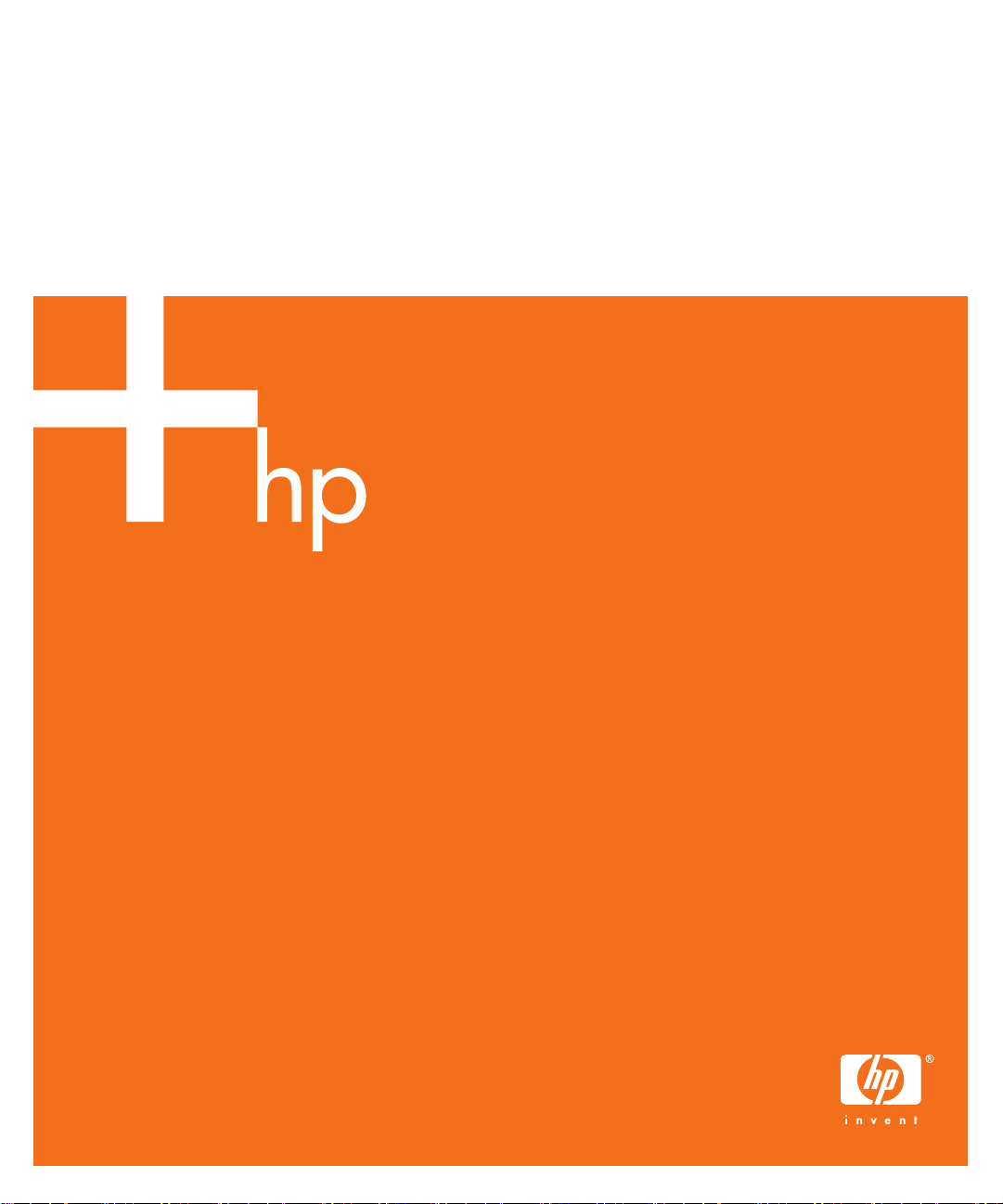
HP vp6300 系列
數位投影機
使用者手冊
Page 2
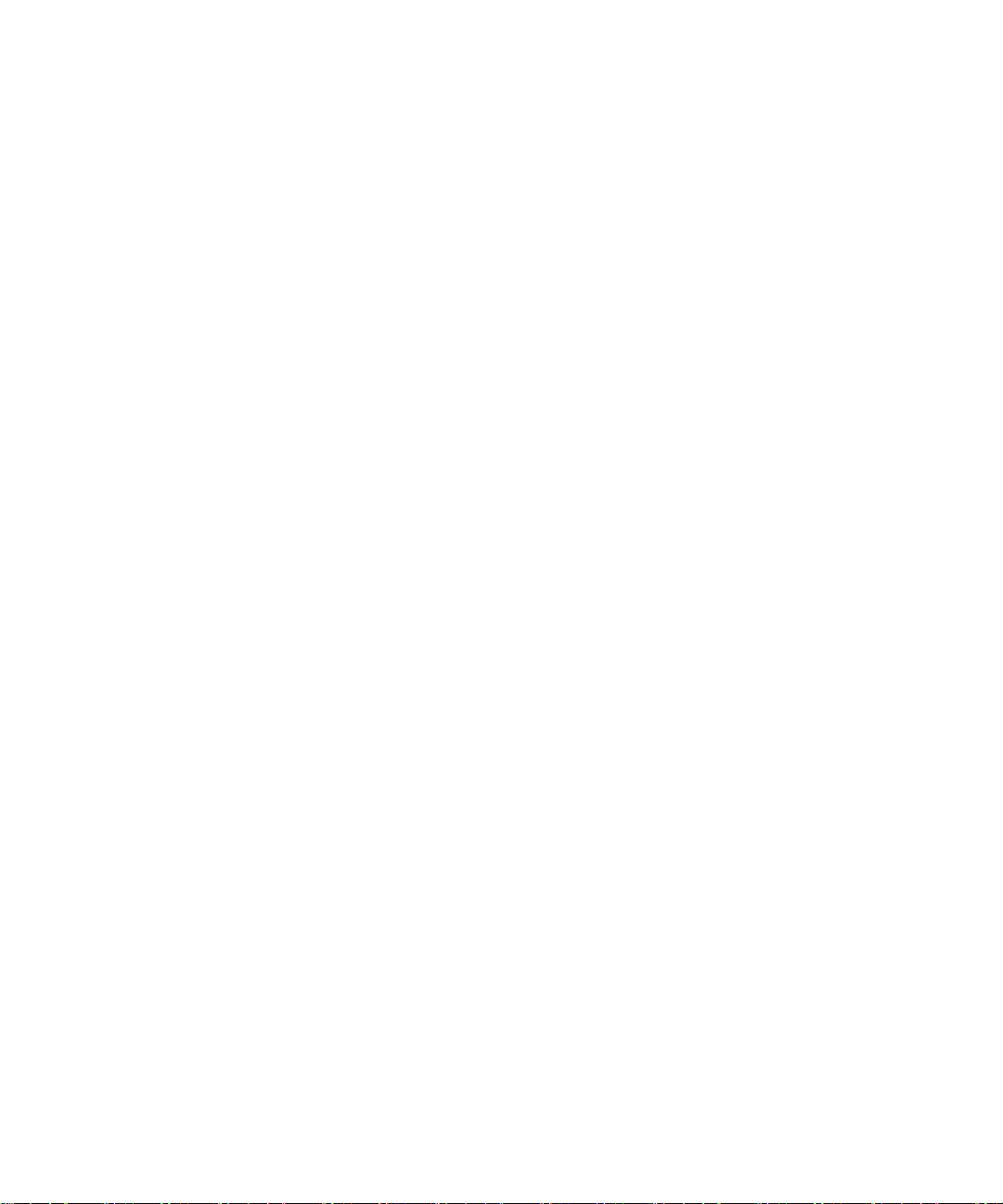
© Copyright 2005 Hewlett-Packard Development Company, L.P.
HP 產品和服務隨附的保固聲明中所陳述的條款是 HP 產品和服務的唯一保固。此處所述的任何資訊不應視為附加保固。HP 對本手冊所包含的任
何技術或編輯錯誤或遺漏不負任何責任。
Hewlett-Packard Company
Digital Projection and Imaging
1000 NE Circle Blvd.
Corvallis, OR 97330
第一版,2005 年 1 月
Page 3
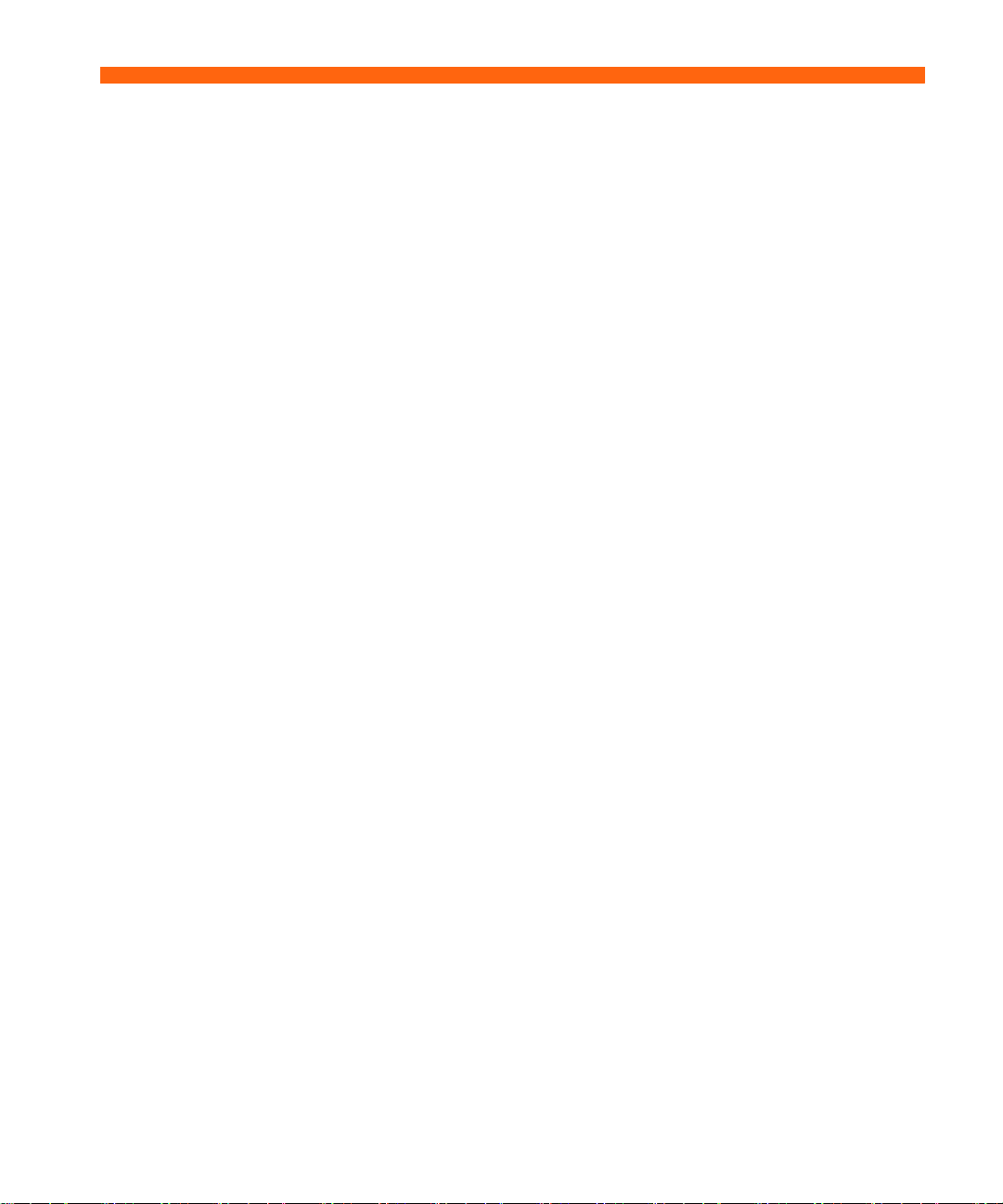
目錄
1 設定
安全注意事項. . . . . . . . . . . . . . . . . . . . . . . . . . . . . . . . . . . . . . . . . . . . . . . . . . . . . . . . . . 7
裝箱物品 . . . . . . . . . . . . . . . . . . . . . . . . . . . . . . . . . . . . . . . . . . . . . . . . . . . . . . . . . . . . . 8
瞭解一般功能. . . . . . . . . . . . . . . . . . . . . . . . . . . . . . . . . . . . . . . . . . . . . . . . . . . . . . . . . . 9
投影機總覽 . . . . . . . . . . . . . . . . . . . . . . . . . . . . . . . . . . . . . . . . . . . . . . . . . . . . . . . . . 9
投影機按鈕和指示燈 . . . . . . . . . . . . . . . . . . . . . . . . . . . . . . . . . . . . . . . . . . . . . . . . . 11
背面板 . . . . . . . . . . . . . . . . . . . . . . . . . . . . . . . . . . . . . . . . . . . . . . . . . . . . . . . . . . . 12
遙控器 . . . . . . . . . . . . . . . . . . . . . . . . . . . . . . . . . . . . . . . . . . . . . . . . . . . . . . . . . . . 14
配件. . . . . . . . . . . . . . . . . . . . . . . . . . . . . . . . . . . . . . . . . . . . . . . . . . . . . . . . . . . . . 15
安裝投影機 . . . . . . . . . . . . . . . . . . . . . . . . . . . . . . . . . . . . . . . . . . . . . . . . . . . . . . . . . . 16
擺放投影機 . . . . . . . . . . . . . . . . . . . . . . . . . . . . . . . . . . . . . . . . . . . . . . . . . . . . . . . . 16
連接電源 . . . . . . . . . . . . . . . . . . . . . . . . . . . . . . . . . . . . . . . . . . . . . . . . . . . . . . . . . 19
連接電腦 . . . . . . . . . . . . . . . . . . . . . . . . . . . . . . . . . . . . . . . . . . . . . . . . . . . . . . . . . 20
連接手持式組織工具 . . . . . . . . . . . . . . . . . . . . . . . . . . . . . . . . . . . . . . . . . . . . . . . . . 21
連接視訊來源 . . . . . . . . . . . . . . . . . . . . . . . . . . . . . . . . . . . . . . . . . . . . . . . . . . . . . . 22
開啟或關閉投影機 . . . . . . . . . . . . . . . . . . . . . . . . . . . . . . . . . . . . . . . . . . . . . . . . . . . . . 26
開啟投影機電源 . . . . . . . . . . . . . . . . . . . . . . . . . . . . . . . . . . . . . . . . . . . . . . . . . . . . 26
關閉投影機電源 . . . . . . . . . . . . . . . . . . . . . . . . . . . . . . . . . . . . . . . . . . . . . . . . . . . . 27
移動投影機 . . . . . . . . . . . . . . . . . . . . . . . . . . . . . . . . . . . . . . . . . . . . . . . . . . . . . . . . 27
進行基本調整. . . . . . . . . . . . . . . . . . . . . . . . . . . . . . . . . . . . . . . . . . . . . . . . . . . . . . . . . 28
對準投影機 . . . . . . . . . . . . . . . . . . . . . . . . . . . . . . . . . . . . . . . . . . . . . . . . . . . . . . . . 28
調整焦點和縮放 . . . . . . . . . . . . . . . . . . . . . . . . . . . . . . . . . . . . . . . . . . . . . . . . . . . . 28
使用遙控器 . . . . . . . . . . . . . . . . . . . . . . . . . . . . . . . . . . . . . . . . . . . . . . . . . . . . . . . . . . 29
2 顯示簡報
顯示電腦畫面. . . . . . . . . . . . . . . . . . . . . . . . . . . . . . . . . . . . . . . . . . . . . . . . . . . . . . . . . 31
選擇不同的來源 . . . . . . . . . . . . . . . . . . . . . . . . . . . . . . . . . . . . . . . . . . . . . . . . . . . . . . . 31
隱藏或顯示畫面 . . . . . . . . . . . . . . . . . . . . . . . . . . . . . . . . . . . . . . . . . . . . . . . . . . . . . . . 31
3 調整投影機
調整畫面和音效 . . . . . . . . . . . . . . . . . . . . . . . . . . . . . . . . . . . . . . . . . . . . . . . . . . . . . . . 33
選擇最佳畫面模式 . . . . . . . . . . . . . . . . . . . . . . . . . . . . . . . . . . . . . . . . . . . . . . . . . . . 33
調整畫面形狀 . . . . . . . . . . . . . . . . . . . . . . . . . . . . . . . . . . . . . . . . . . . . . . . . . . . . . . 34
調整傾斜的畫面 . . . . . . . . . . . . . . . . . . . . . . . . . . . . . . . . . . . . . . . . . . . . . . . . . . . . 35
調整畫面以求得最佳的色彩 . . . . . . . . . . . . . . . . . . . . . . . . . . . . . . . . . . . . . . . . . . . . 36
調整其他畫面設定 . . . . . . . . . . . . . . . . . . . . . . . . . . . . . . . . . . . . . . . . . . . . . . . . . . . 36
調整音量 . . . . . . . . . . . . . . . . . . . . . . . . . . . . . . . . . . . . . . . . . . . . . . . . . . . . . . . . . 37
調整其他聲音設定 . . . . . . . . . . . . . . . . . . . . . . . . . . . . . . . . . . . . . . . . . . . . . . . . . . . 37
3
Page 4
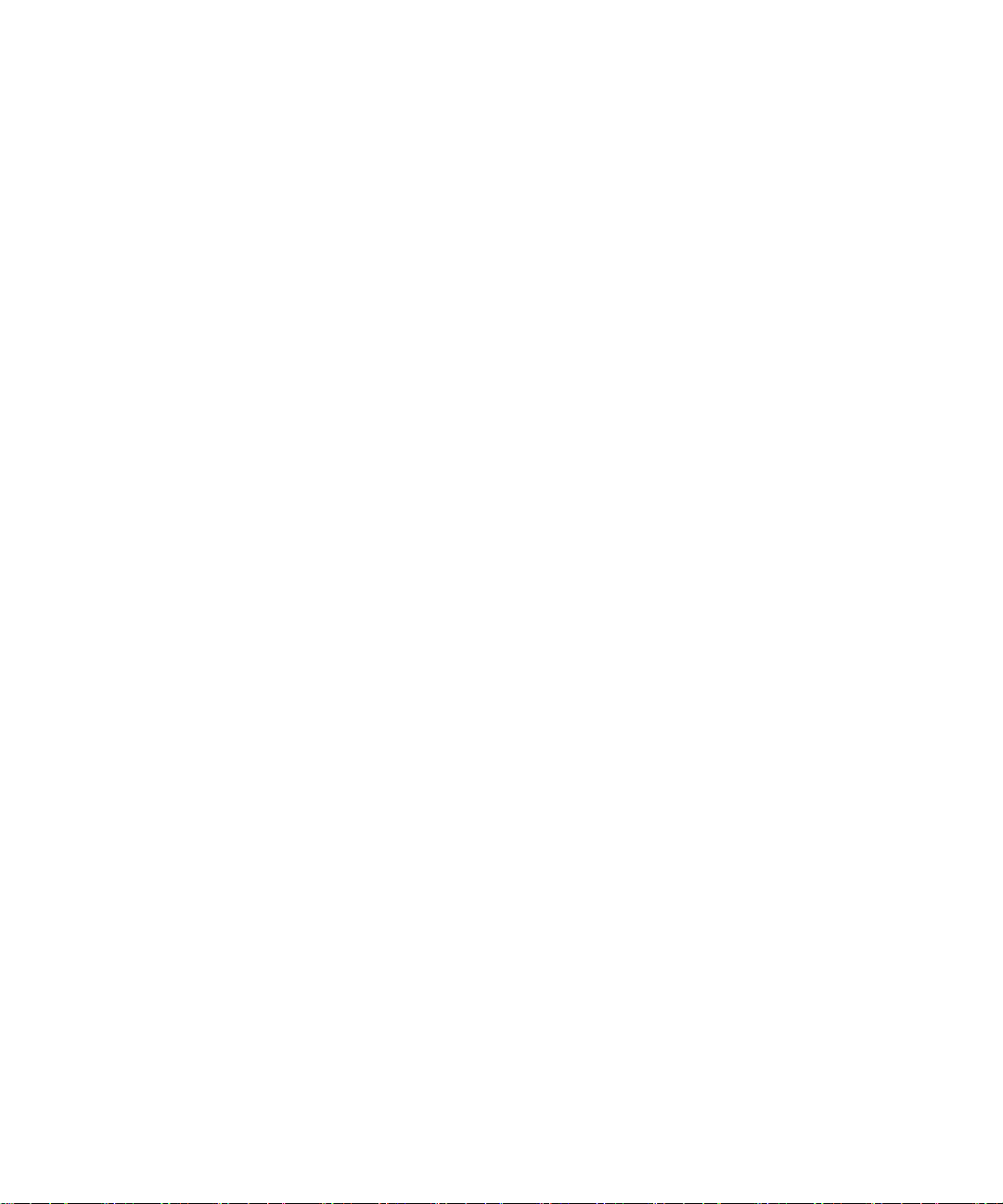
調整投影機設定 . . . . . . . . . . . . . . . . . . . . . . . . . . . . . . . . . . . . . . . . . . . . . . . . . . . . . 37
防止未經授權的使用 . . . . . . . . . . . . . . . . . . . . . . . . . . . . . . . . . . . . . . . . . . . . . . . . . . 37
使用螢幕目錄 . . . . . . . . . . . . . . . . . . . . . . . . . . . . . . . . . . . . . . . . . . . . . . . . . . . . . . . . . 38
使用螢幕目錄更改設定. . . . . . . . . . . . . . . . . . . . . . . . . . . . . . . . . . . . . . . . . . . . . . . . . 38
輸入目錄 . . . . . . . . . . . . . . . . . . . . . . . . . . . . . . . . . . . . . . . . . . . . . . . . . . . . . . . . . . 38
畫面目錄 . . . . . . . . . . . . . . . . . . . . . . . . . . . . . . . . . . . . . . . . . . . . . . . . . . . . . . . . . . 39
聲音目錄 . . . . . . . . . . . . . . . . . . . . . . . . . . . . . . . . . . . . . . . . . . . . . . . . . . . . . . . . . . 40
設定目錄 . . . . . . . . . . . . . . . . . . . . . . . . . . . . . . . . . . . . . . . . . . . . . . . . . . . . . . . . . . 40
說明目錄 . . . . . . . . . . . . . . . . . . . . . . . . . . . . . . . . . . . . . . . . . . . . . . . . . . . . . . . . . . 41
4 維護投影機
執行日常維護 . . . . . . . . . . . . . . . . . . . . . . . . . . . . . . . . . . . . . . . . . . . . . . . . . . . . . . . . . 43
瞭解投影機狀態 . . . . . . . . . . . . . . . . . . . . . . . . . . . . . . . . . . . . . . . . . . . . . . . . . . . . . 43
清潔投影機鏡頭 . . . . . . . . . . . . . . . . . . . . . . . . . . . . . . . . . . . . . . . . . . . . . . . . . . . . . 43
更換燈泡模組 . . . . . . . . . . . . . . . . . . . . . . . . . . . . . . . . . . . . . . . . . . . . . . . . . . . . . . . 44
更換遙控器的電池 . . . . . . . . . . . . . . . . . . . . . . . . . . . . . . . . . . . . . . . . . . . . . . . . . . . . 46
升級投影機 . . . . . . . . . . . . . . . . . . . . . . . . . . . . . . . . . . . . . . . . . . . . . . . . . . . . . . . . . . . 47
升級韌體 . . . . . . . . . . . . . . . . . . . . . . . . . . . . . . . . . . . . . . . . . . . . . . . . . . . . . . . . . . 47
5 永久安裝
安裝投影機 . . . . . . . . . . . . . . . . . . . . . . . . . . . . . . . . . . . . . . . . . . . . . . . . . . . . . . . . . . . 49
選擇纜線 . . . . . . . . . . . . . . . . . . . . . . . . . . . . . . . . . . . . . . . . . . . . . . . . . . . . . . . . . . 49
安裝在桌面上 . . . . . . . . . . . . . . . . . . . . . . . . . . . . . . . . . . . . . . . . . . . . . . . . . . . . . . . 49
安裝在天花板上 . . . . . . . . . . . . . . . . . . . . . . . . . . . . . . . . . . . . . . . . . . . . . . . . . . . . . 49
後方投影安裝 . . . . . . . . . . . . . . . . . . . . . . . . . . . . . . . . . . . . . . . . . . . . . . . . . . . . . . . 50
鎖定投影機. . . . . . . . . . . . . . . . . . . . . . . . . . . . . . . . . . . . . . . . . . . . . . . . . . . . . . . . . 50
控制外部配件 . . . . . . . . . . . . . . . . . . . . . . . . . . . . . . . . . . . . . . . . . . . . . . . . . . . . . . . 51
連接房間控制器 . . . . . . . . . . . . . . . . . . . . . . . . . . . . . . . . . . . . . . . . . . . . . . . . . . . . . . . . 52
序列連接 . . . . . . . . . . . . . . . . . . . . . . . . . . . . . . . . . . . . . . . . . . . . . . . . . . . . . . . . . . 52
房間控制器指令範例 . . . . . . . . . . . . . . . . . . . . . . . . . . . . . . . . . . . . . . . . . . . . . . . . . . 52
房間控制器指令 . . . . . . . . . . . . . . . . . . . . . . . . . . . . . . . . . . . . . . . . . . . . . . . . . . . . . 54
6 修正問題
疑難排解建議 . . . . . . . . . . . . . . . . . . . . . . . . . . . . . . . . . . . . . . . . . . . . . . . . . . . . . . . . . 59
警示燈問題. . . . . . . . . . . . . . . . . . . . . . . . . . . . . . . . . . . . . . . . . . . . . . . . . . . . . . . . . 59
啟動問題 . . . . . . . . . . . . . . . . . . . . . . . . . . . . . . . . . . . . . . . . . . . . . . . . . . . . . . . . . . 60
畫面問題 . . . . . . . . . . . . . . . . . . . . . . . . . . . . . . . . . . . . . . . . . . . . . . . . . . . . . . . . . . 60
聲音問題 . . . . . . . . . . . . . . . . . . . . . . . . . . . . . . . . . . . . . . . . . . . . . . . . . . . . . . . . . . 62
中斷問題 . . . . . . . . . . . . . . . . . . . . . . . . . . . . . . . . . . . . . . . . . . . . . . . . . . . . . . . . . . 63
遙控器問題. . . . . . . . . . . . . . . . . . . . . . . . . . . . . . . . . . . . . . . . . . . . . . . . . . . . . . . . . 63
測試投影機 . . . . . . . . . . . . . . . . . . . . . . . . . . . . . . . . . . . . . . . . . . . . . . . . . . . . . . . . . . . 64
執行投影機診斷 . . . . . . . . . . . . . . . . . . . . . . . . . . . . . . . . . . . . . . . . . . . . . . . . . . . . . 64
4
Page 5
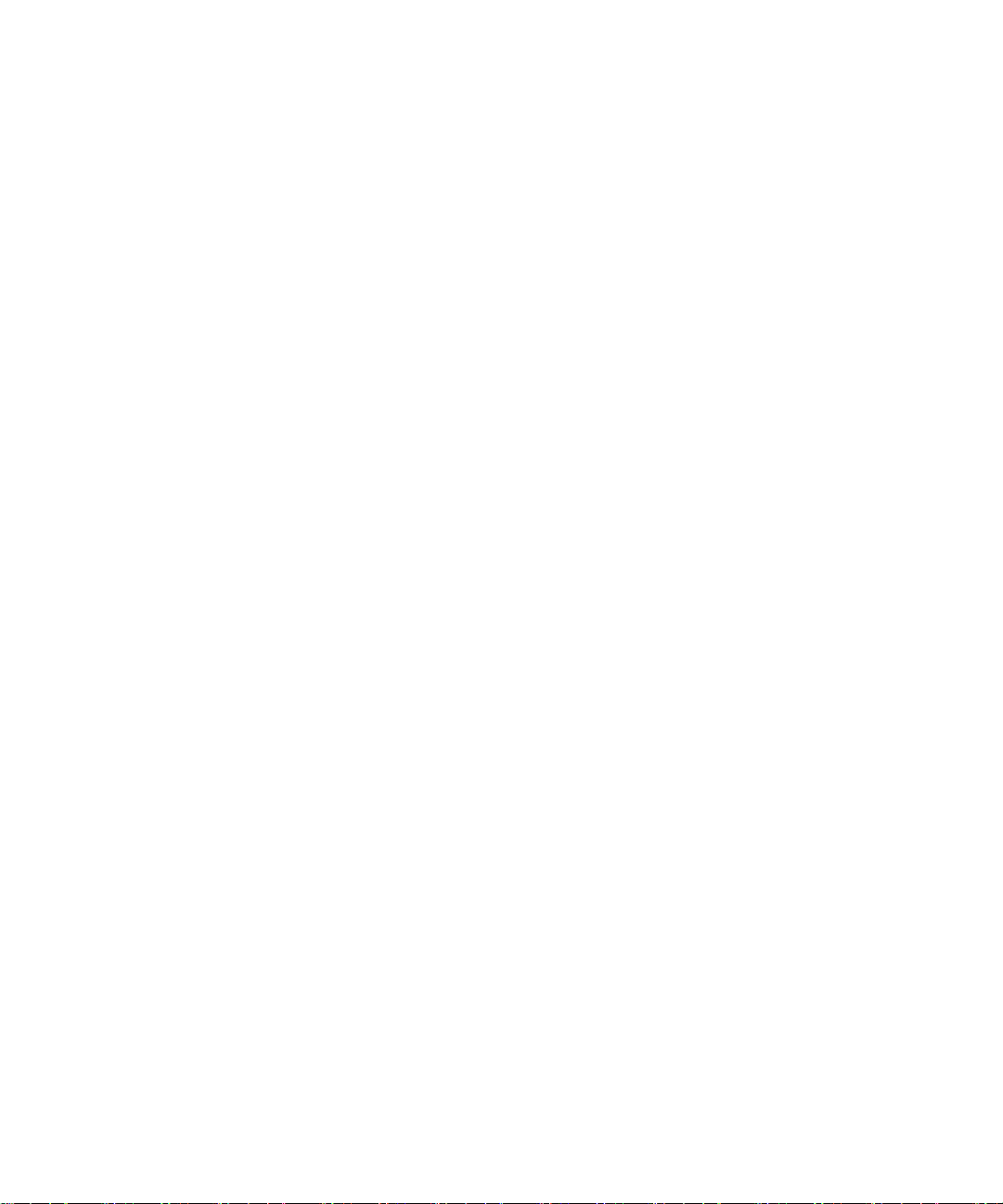
7 參考資料
規格 . . . . . . . . . . . . . . . . . . . . . . . . . . . . . . . . . . . . . . . . . . . . . . . . . . . . . . . . . . . . . . . 65
安全資訊 . . . . . . . . . . . . . . . . . . . . . . . . . . . . . . . . . . . . . . . . . . . . . . . . . . . . . . . . . . . . 68
LED 安全. . . . . . . . . . . . . . . . . . . . . . . . . . . . . . . . . . . . . . . . . . . . . . . . . . . . . . . . . . 68
水銀安全 . . . . . . . . . . . . . . . . . . . . . . . . . . . . . . . . . . . . . . . . . . . . . . . . . . . . . . . . . 68
法規資訊 . . . . . . . . . . . . . . . . . . . . . . . . . . . . . . . . . . . . . . . . . . . . . . . . . . . . . . . . . . . . 69
國際. . . . . . . . . . . . . . . . . . . . . . . . . . . . . . . . . . . . . . . . . . . . . . . . . . . . . . . . . . . . . 69
5
Page 6
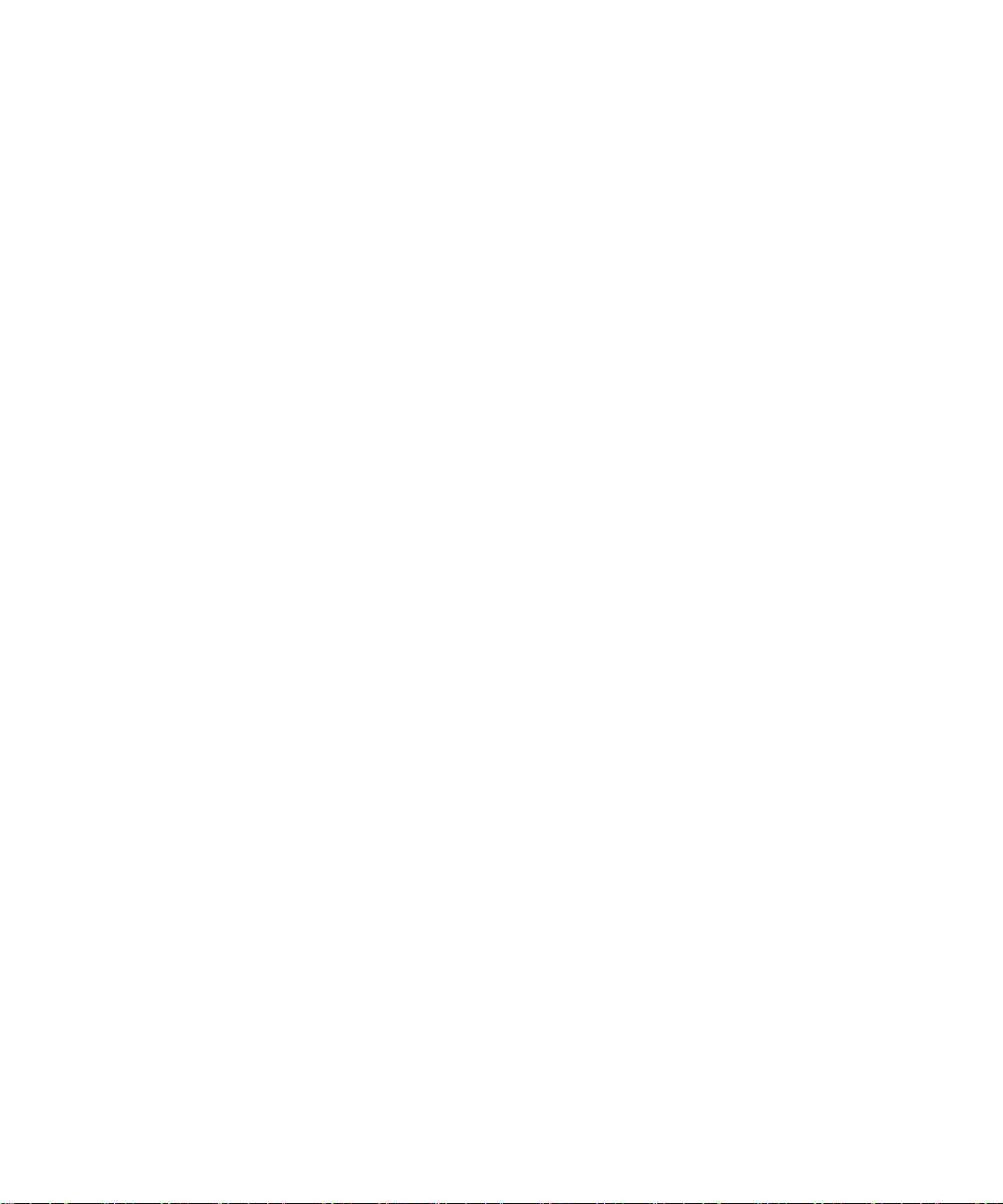
6
Page 7
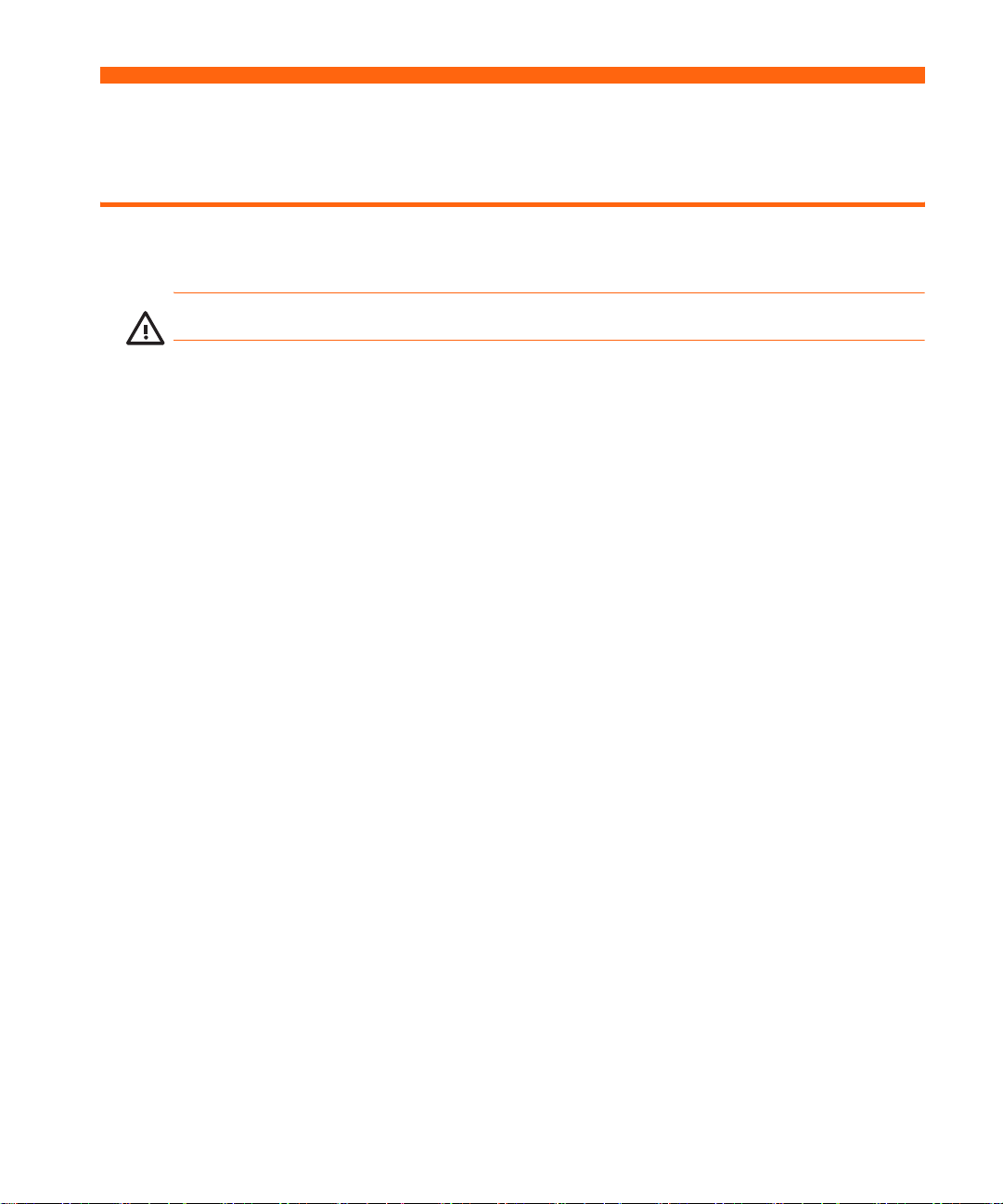
1 設定
安全注意事項
警告!請閱讀並遵守本手冊中的注意事項及其他指示,以降低受傷和設備損壞的風險。
• 請勿在投影機燈泡亮起時直視鏡頭。
• 請勿將投影機曝露在雨水或潮濕的環境中,亦請勿在近水處使用。
• 紙張、塑膠與易燃材料應與投影機鏡頭及排氣孔保持至少 0.5 公尺 (2 英呎 ) 的距離。
• 不要讓液體、食物或小物件進入投影機額內部。如果有外物進入投影機,請聯絡 HP 以取
得協助。
• 請勿將任何物件放置在投影機上。請勿將任何液體放置在可能會潑灑到投影機的地方。
• 請勿擋住投影機的排氣孔。請勿將投影機放置在任何熱源附近,例如暖氣或擴音喇叭附
近。
• 僅能使用符合產品標籤上註明的額定電壓與額定電流之經認可的電源線。請勿讓電源插
座或延長線負荷過度。請勿包覆電源線上的接地叉。
• 纜線的繞放方式應以不易踩踏及絆足為原則。
• 將投影機底座朝下平放在穩固的平面上,或放置在 HP 天花板安裝托架中。不要將投影機
的正面朝下放置。
• 請勿以手指觸摸鏡頭。請參閱第 43 頁的 「清潔投影機鏡頭」。 請使用柔軟、乾燥的布料
清潔投影機外殼。
• 請勿使用手冊說明以外的任何方式打開投影機,務必在投影機冷卻後才打開。
• 如果投影機因任何原因損壞,請聯絡 HP 以取得協助。
安全注意事項 7
Page 8
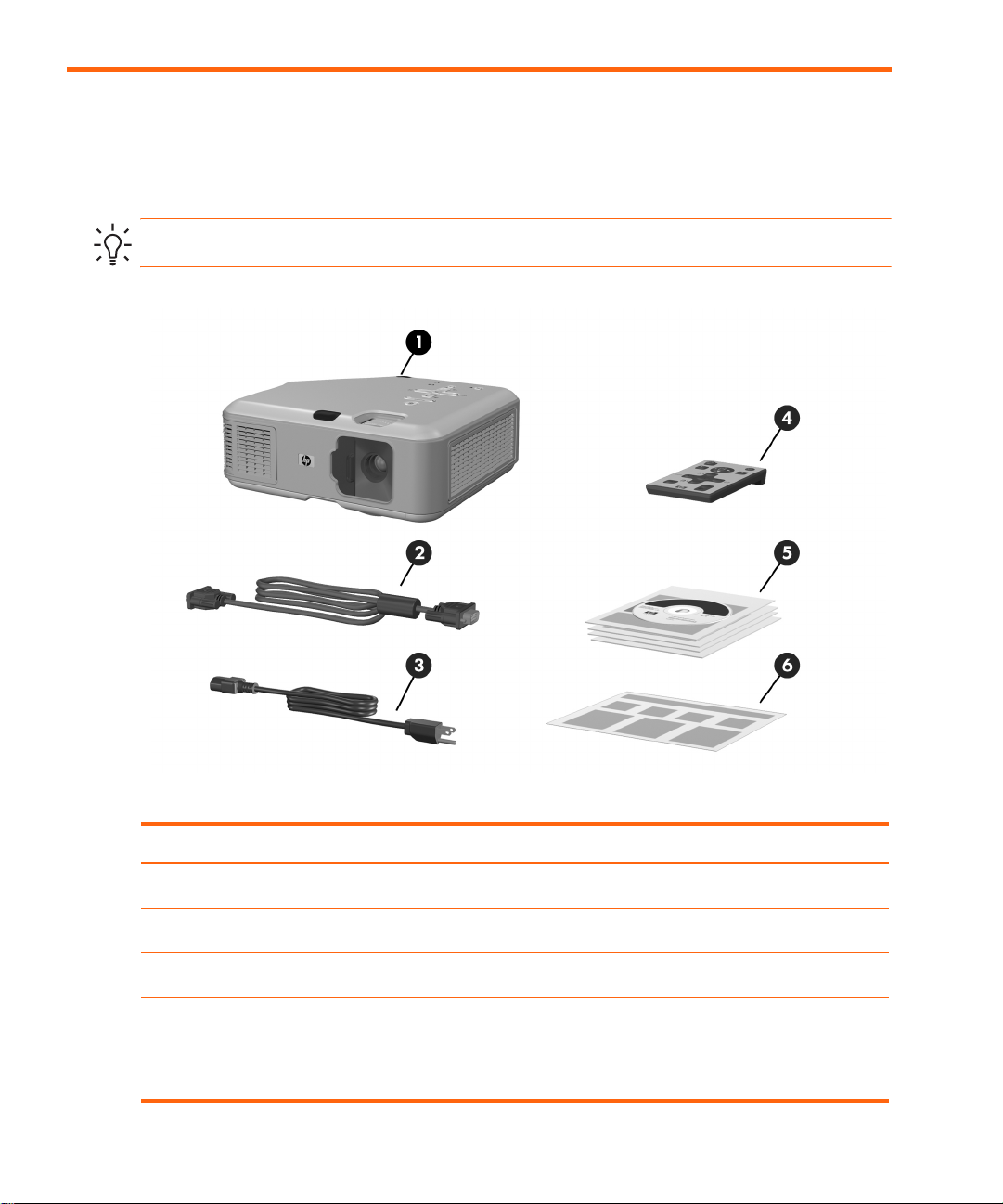
裝箱物品
請在安裝投影機之前,確定包裝箱中包含下列項目。如果包裝箱中缺少下列任何組件,請聯
絡 HP。
訣竅:打開包裝箱並取出內容物後,請保留包裝箱,以便日後需要運送投影機時使用。
瞭解裝箱物品
項目 功能
投影機 顯示圖像。
1
VGA 纜線 連接電腦視訊輸出至投影機。
2
電源線 連接投影機的電源。
3
遙控器 控制投影機操作。
4
文件包 包含安裝與使用投影機的說明文件,以及保固
5
設定8
和支援資訊。
Page 9
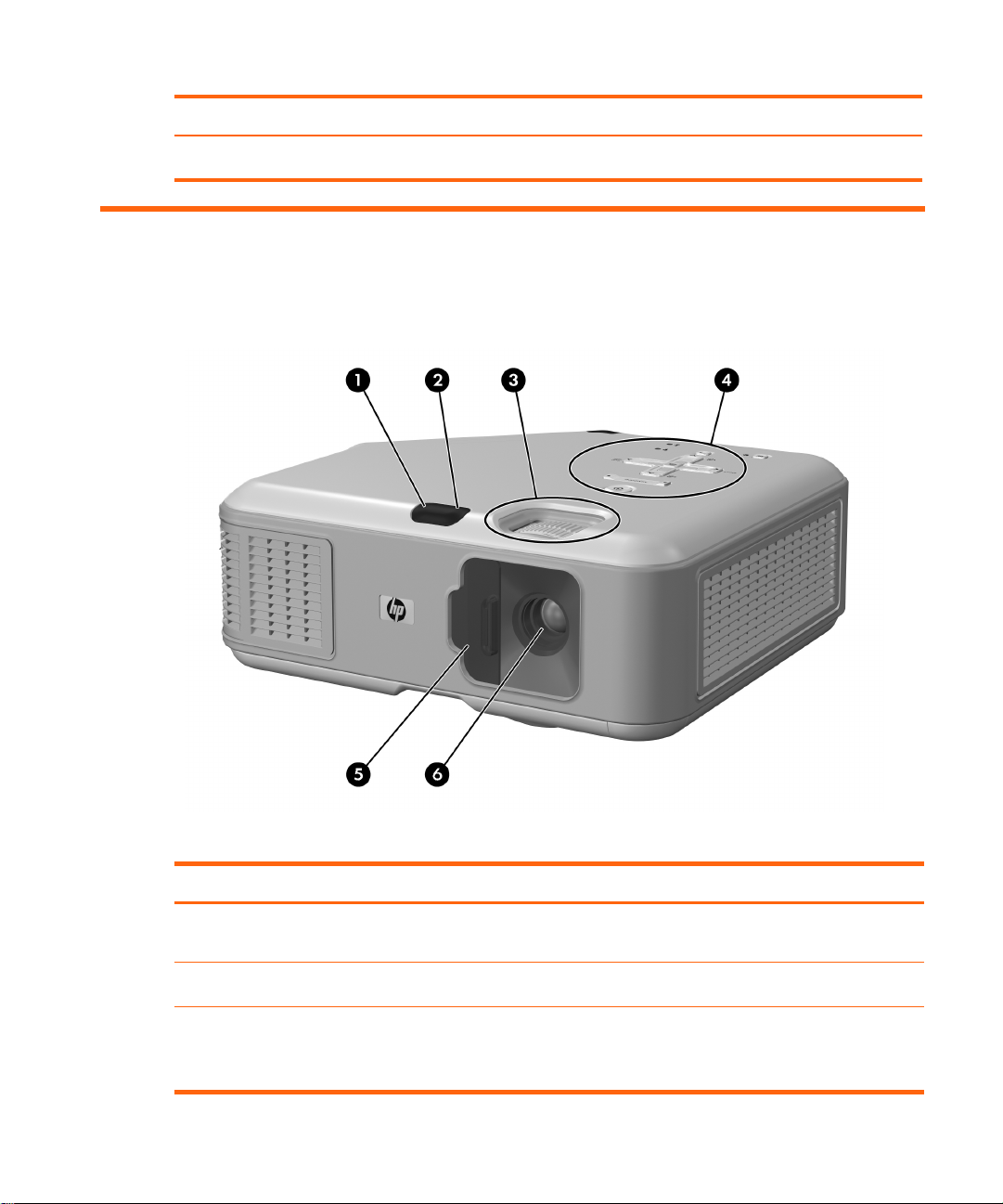
瞭解裝箱物品 ( 續 )
項目 功能
《快速安裝指南》 提供有助於您開始使用投影機的說明。
6
瞭解一般功能
投影機總覽
瞭解主要元件
項目 功能
紅外線埠 接收遙控器的訊號。也可作為用以調整高度的
1
按鈕。
高度調整按鈕 調整畫面高度。
2
對焦與縮放環 對焦環:在 1 到 10 公尺 (3 到 33 英呎 ) 的範
3
圍內對焦。
縮放環:放大 100% 到 116% 的畫面大小。
瞭解一般功能 9
Page 10
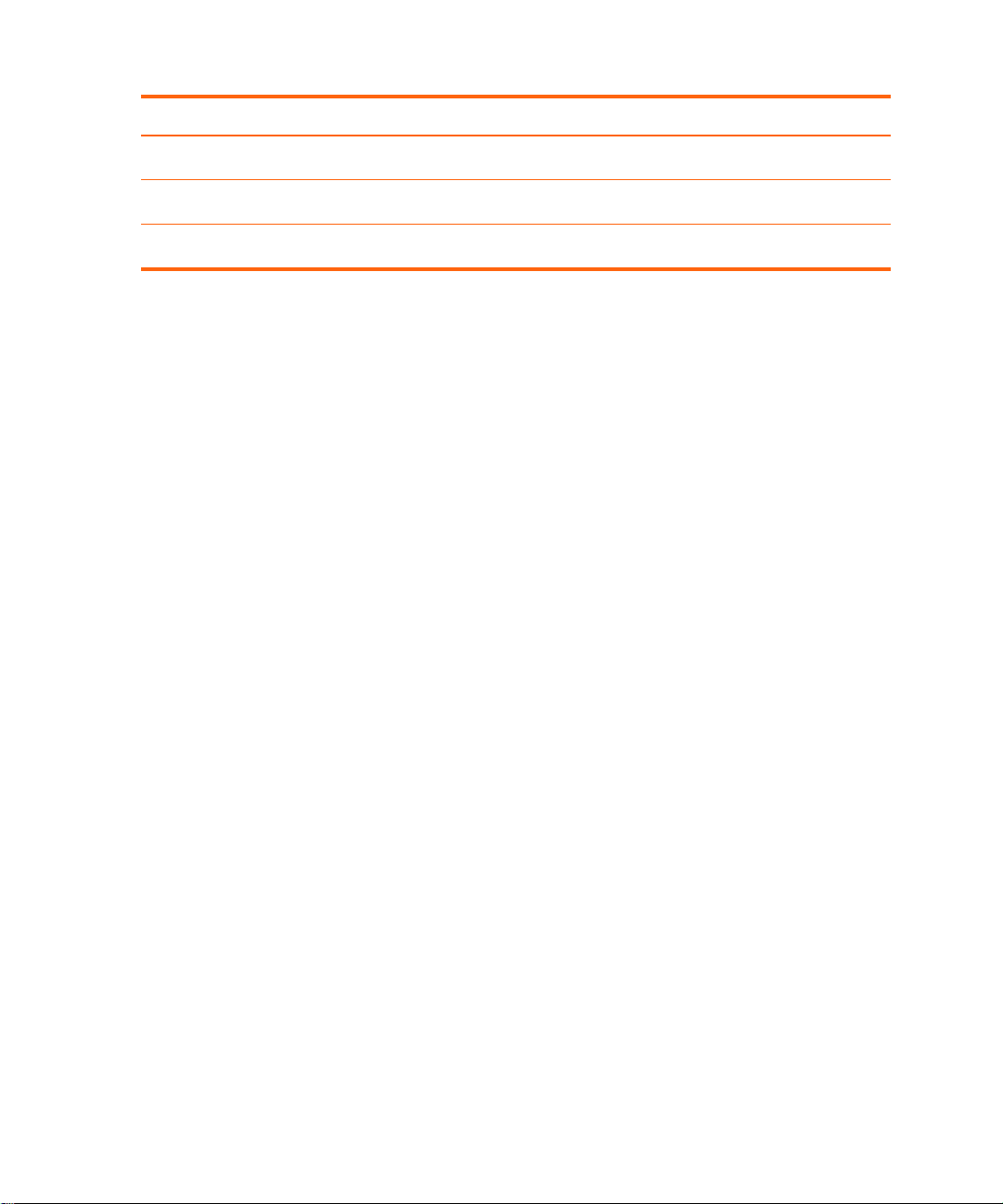
瞭解主要元件 ( 續 )
項目 功能
按鈕面板 包含控制按鈕和指示燈。
4
鏡頭蓋 保護鏡頭。
5
鏡頭 投射圖像。
6
設定10
Page 11
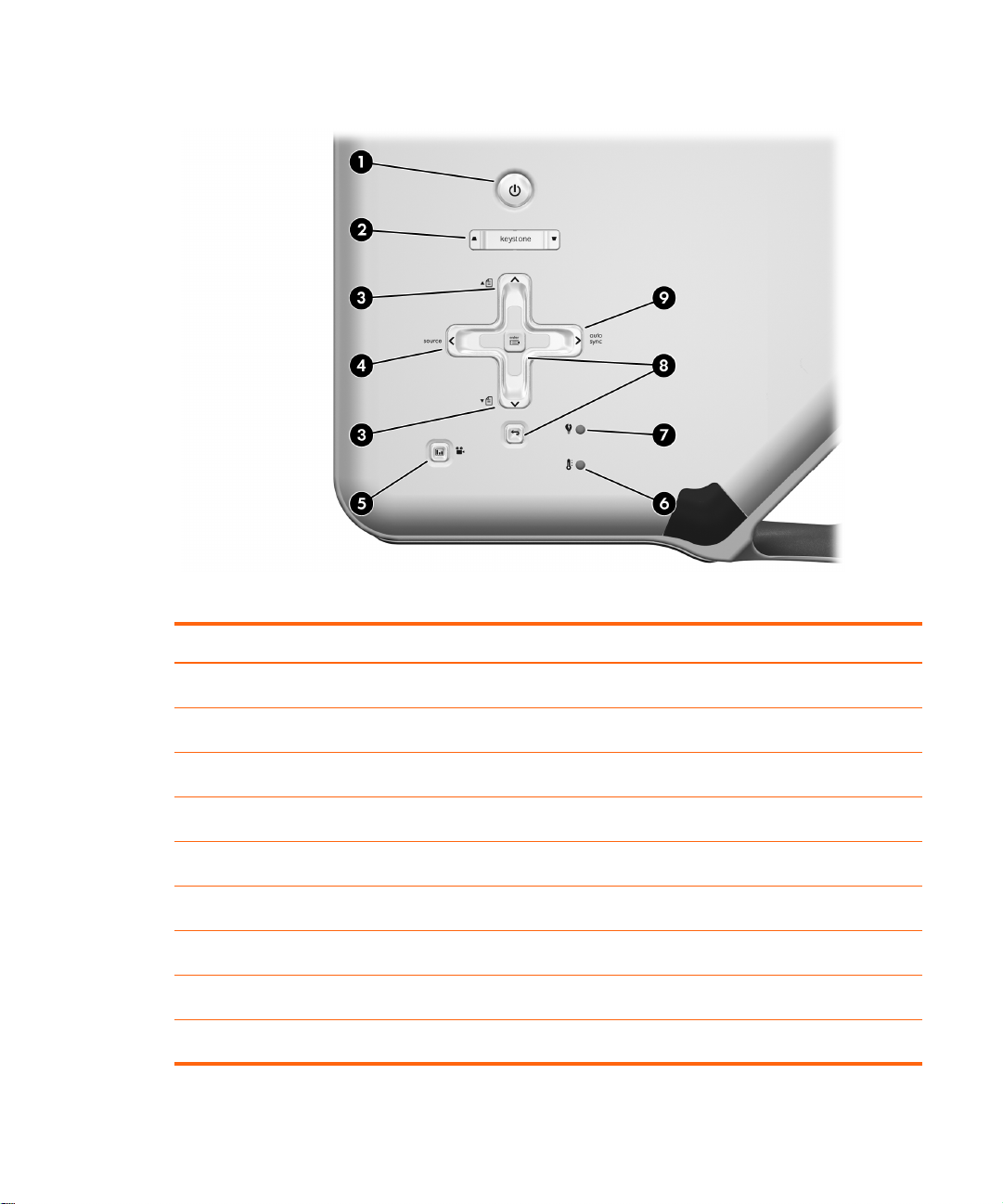
投影機按鈕和指示燈
瞭解投影機按鈕與指示燈
項目 功能
電源按鈕 開啟或關閉投影機。
1
keystone ( 梯形失真 ) 調整按鈕 調整畫面以去除斜邊。
2
上一頁和下一頁按鈕 上下捲動已連線電腦的頁面。
3
Source ( 來源 ) 按鈕 顯示下一個輸入埠的畫面。
4
畫面模式按鈕 選取下一個畫面及色彩組合 ( 可自訂 )
5
溫度警告指示燈 投影機過熱時亮起以發出警示。
6
燈泡警告指示燈 燈泡損壞時亮起以發出警示。
7
目錄按鈕 使用螢幕目錄更改設定
8
Auto sync ( 自動同步 ) 按鈕 調整投影機自電腦輸入的同步性。
9
瞭解一般功能 11
Page 12
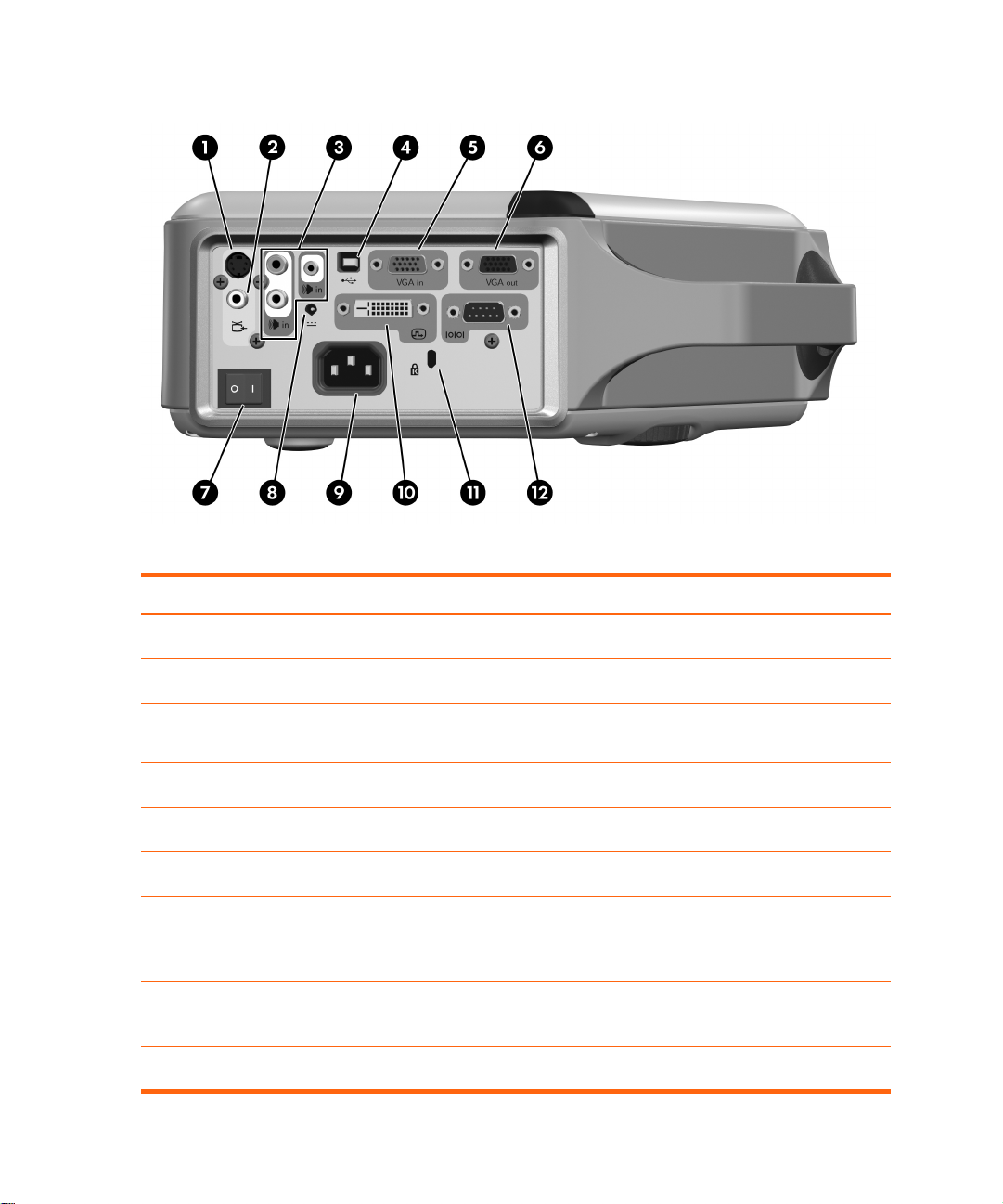
背面板
瞭解背面板元件
項目 功能
S 視訊輸入埠 連接 S 視訊來源。
1
複合視訊輸入埠 連接複合視訊來源。
2
音訊輸入埠 以 RCA 插頭或立體音 Mini-Phone 插頭連接立體
3
音訊來源。
USB 埠 連接至電腦並控制滑鼠。
4
VGA 輸入埠 連接來自電腦的視訊輸入或色差視訊來源。
5
VGA 輸出埠 傳送 VGA 輸入訊號到監視器。
6
主斷電開關 中斷電源。會在拔掉電源線時關閉。
7
注意:請勿使用此開關關閉投影機。應使用投
影機頂端的電源按鈕。
12 伏直流觸發輸出 可控制電動式螢幕或相似的配件裝置。
8
註:僅特定機型提供。
電源線插槽 連接投影機的電源線。
9
設定12
Page 13
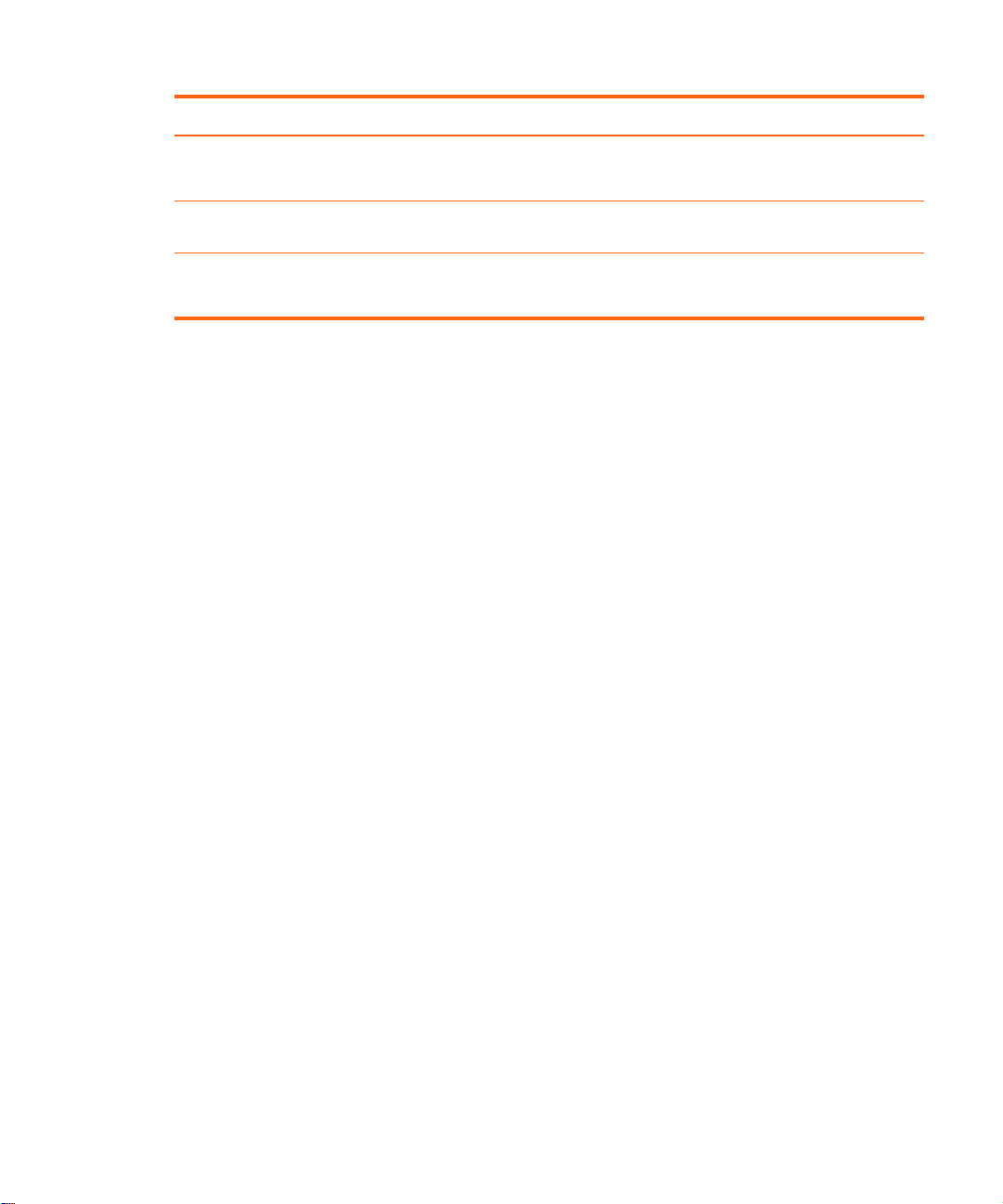
瞭解背面板元件 ( 續 )
項目 功能
DVI 輸入埠 連接 DVI-D 數位視訊來源。
:
鎖插槽 可利用纜線和鎖將投影機鎖定在固定物體上。
;
序列埠 連接房間控制器。
<
註:僅在特定機型提供。
註:僅特定機型提供。
瞭解一般功能 13
Page 14
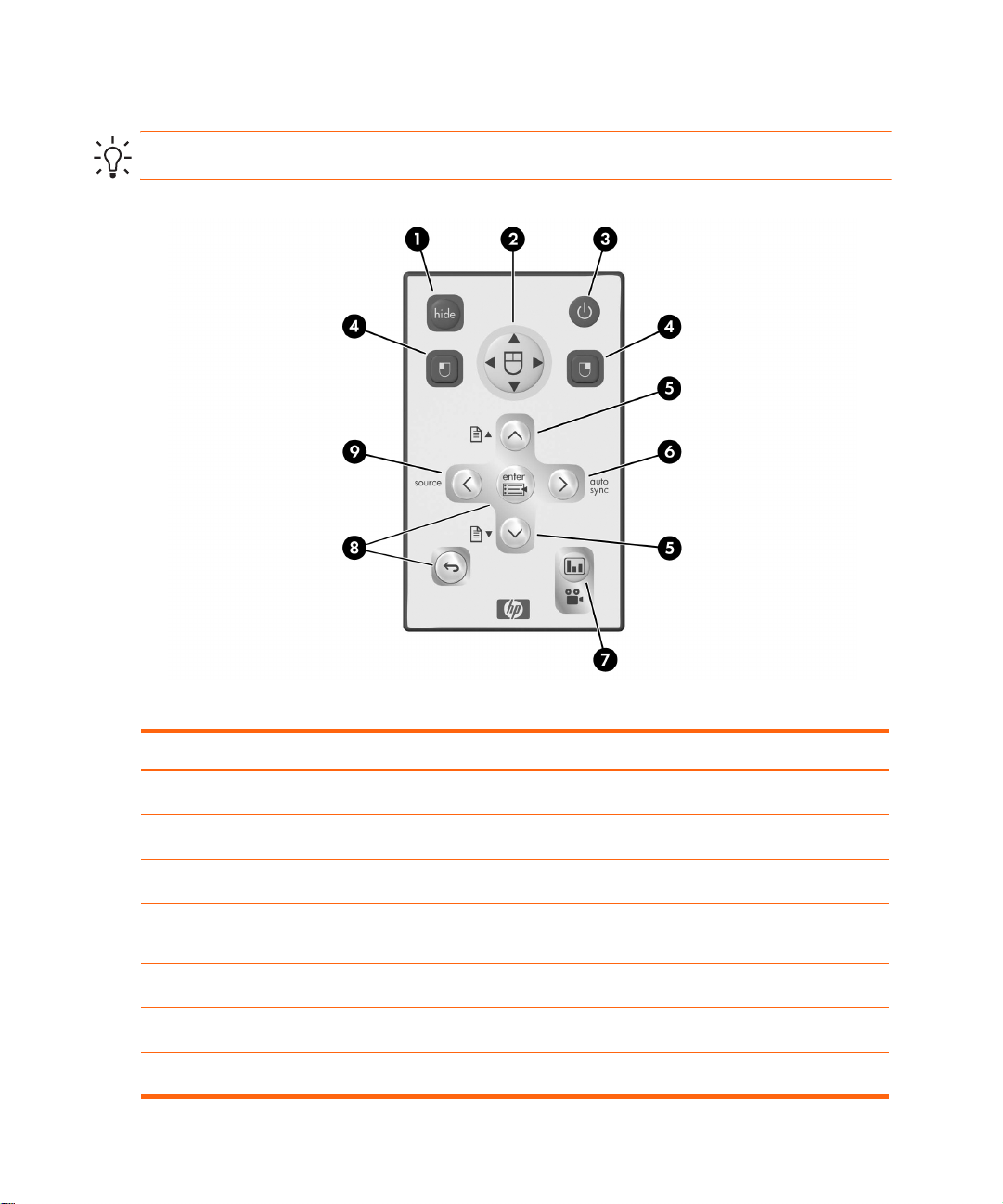
遙控器
訣竅:在使用遙控器之前,請先拉出塑膠鉤環以移去電池保護。
瞭解遙控器的元件
項目 功能
hide ( 隱藏 ) 按鈕 畫面變成空白,喇叭靜音。
1
滑鼠墊 在已連線的電腦上移動滑鼠指標。
2
電源按鈕 開啟或關閉投影機。
3
按一下滑鼠左鍵和右鍵 在已連線的電腦上執行按一下滑鼠左鍵和滑鼠
4
上一頁和下一頁按鈕 上下捲動已連線電腦的頁面。
5
Auto sync ( 自動同步 ) 按鈕 調整投影機自電腦輸入的同步性。
6
畫面模式按鈕 選取下一個畫面及色彩組合 ( 可自訂 )
7
設定14
右鍵功能。
Page 15
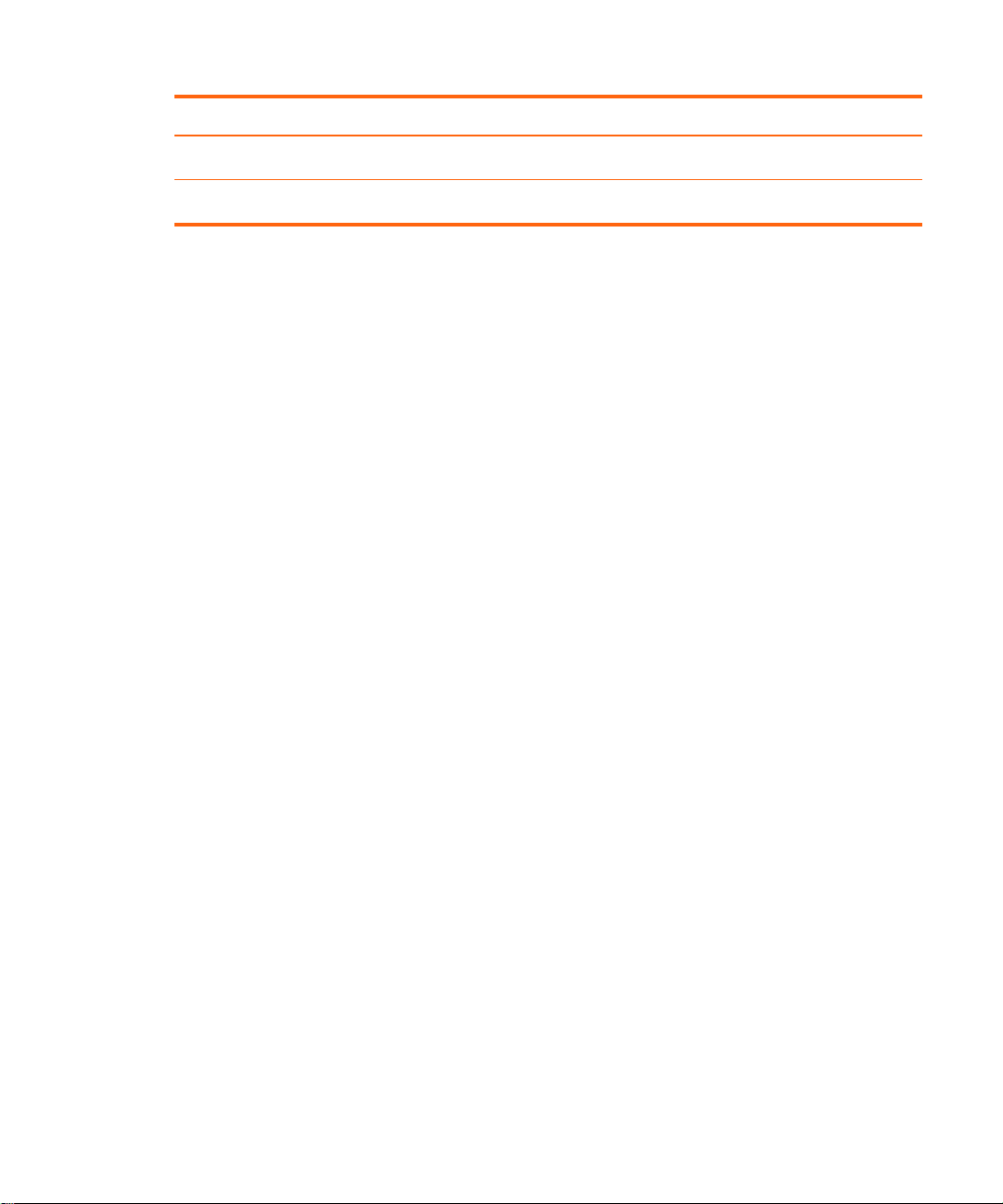
配件
瞭解遙控器的元件 ( 續 )
項目 功能
目錄按鈕 使用螢幕目錄更改設定
8
Source ( 來源 ) 按鈕 顯示下一個輸入埠的畫面。
9
籍由 HP 投影機配件充分顯示您的簡報。您可以在 http://www.hp.com 網站上或透過經銷商
購買配件。
• HP 天花板安裝托架組 ─ 供您簡單、安全地將投影機安裝在天花板。
• HP 投影螢幕 ─ 攜帶方便且在任何地方都能輕鬆安裝的行動螢幕,以及便利性極高的固
定式螢幕。
• HP 優質遙控器 ─ 供您控制簡報的每一個層面。
• HP 電源線 ─ 供您在任何地區連接電源。
• HP 纜線 ─ 供您連接所有音訊視訊設備。
• HP 備用燈泡 ─ 可讓您的投影機保持出廠時的原有亮度。
瞭解一般功能 15
Page 16
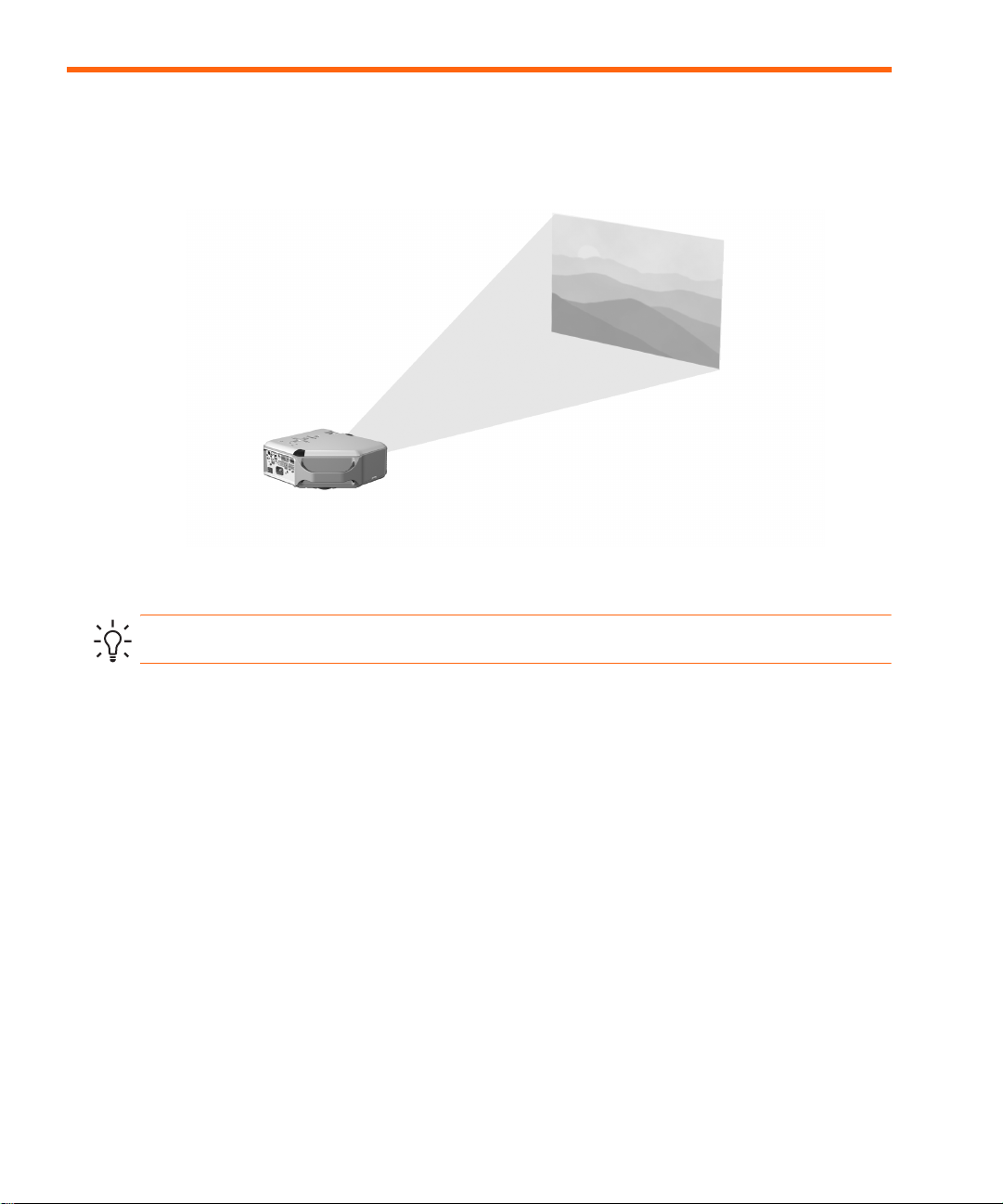
安裝投影機
擺放投影機
下面的表格顯示相對於螢幕,該將投影機擺放在什麼位置。
訣竅:為求最佳畫面品質,請將投影機放置在距離螢幕 1.5 到 5 公尺 (5 到 16 英呎 ) 的位置
設定16
Page 17
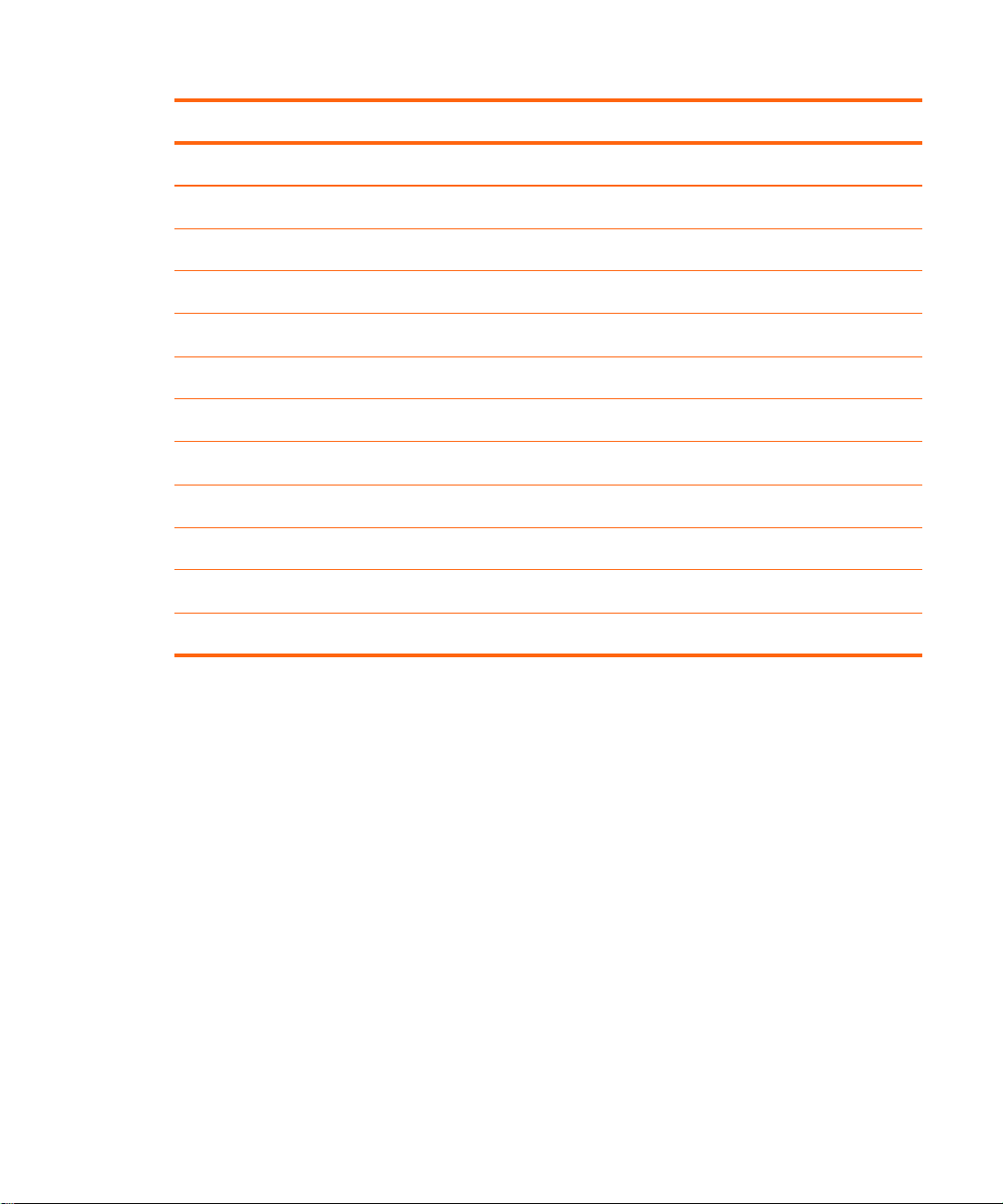
圖像大小與距離螢幕之相對關係 ─ vp6310 系列
圖像大小 ( 對角線 ) 圖像大小 ( 寬度 ) 距離 ( 鏡頭到螢幕 )
( 英吋 )(公尺 )(英吋 )(公尺 )(英吋 )(公尺 )
30 0.8 24 0.6
40 1.0 32 0.8
60 1.5 48 1.2
80 2.0 64 1.6
100 2.5 80 2.0
120 3.0 96 2.4
150 3.8 120 3.0
180 4.6 144 3.7
200 5.1 160 4.1
240 6.1 192 4.9
270 6.9 216 5.5
41 到 48 1.1 到 1.2
55 到 64 1.4 到 1.6
83 到 96 2.1 到 2.4
110 到 128 2.8 到 3.3
138 到 160 3.5 到 4.1
166 到 192 4.2 到 4.9
207 到 240 5.3 到 6.1
248 到 288 6.3 到 7. 3
276 到 320 7.0 到 8.1
331 到 384 8.4 到 9.8
372 到 396 9.5 到 10.0
安裝投影機 17
Page 18
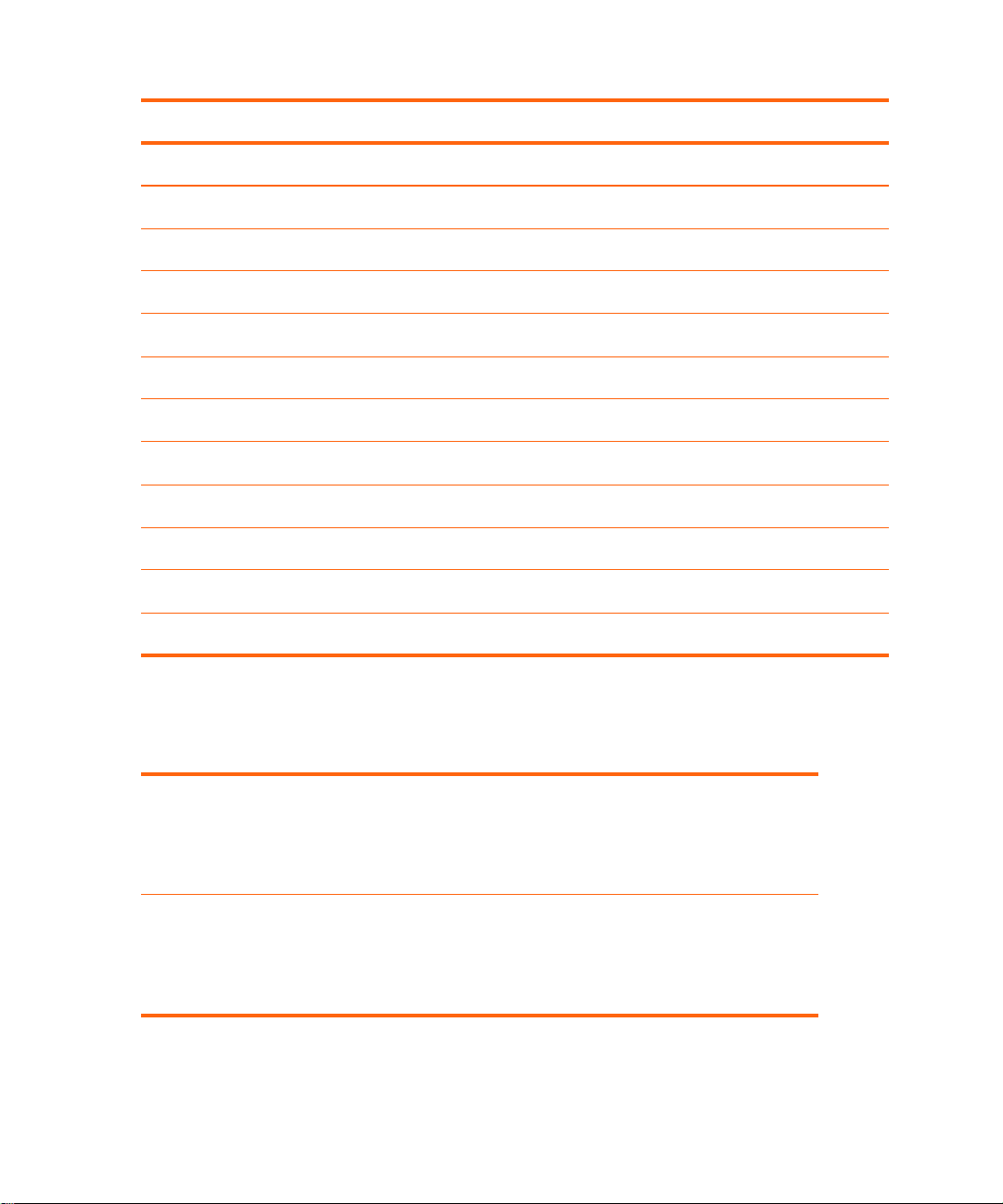
圖像大小與距離螢幕之相對關係 ─ vp6320 系列
圖像大小 ( 對角線 ) 圖像大小 ( 寬度 ) 距離 ( 鏡頭到螢幕 )
( 英吋 )(公尺 )(英吋 )(公尺 )(英吋 )(公尺 )
30 0.8 24 0.6
40 1.0 32 0.8
60 1.5 48 1.2
80 2.0 64 1.6
100 2.5 80 2.0
120 3.0 96 2.4
150 3.8 120 3.0
180 4.6 144 3.7
200 5.1 160 4.1
240 6.1 192 4.9
270 6.9 216 5.5
43 到 50 1.1 到 1.3
58 到 67 1.5 到 1.7
87 到 101 2.2 到 2.6
116 到 134 2.9 到 3.4
145 到 168 3.7 到 4.3
174 到 202 4.4 到 5.1
217 到 252 5.5 到 6.4
261 到 302 6.6 到 7. 7
290 到 336 7.4 到 8.5
348 到 400 8.8 到 10.0
391 到 400 9.9 到 10.0
如果您不想使用距離表,可以使用下列等式來協助判定投影機相對於螢幕的安裝位置。
計算投影距離
鏡頭到螢幕間的距離 = A × 螢幕的寬度
與螢幕間的最大及最小距離 = B
螢幕寬度 = 0.8 × 螢幕對角線長 (3:4 螢幕 )
投影機鏡頭低於螢幕底端距離 = C × 螢幕寬度 (4:3 螢幕 )
vp6310 系列
A = 1.7 到 2.0
B = 1 到 10 公尺 (3 到 33 英呎 )
C = 0.11 到 0.41
設定18
vp6320 系列
A = 1.8 到 2.1
B = 1 到 10 公尺 (3 到 33 英呎 )
C = 0.11 到 0.43
Page 19

連接電源
1. 將投影機放在螢幕前方相距 1 到 10 公尺 (3 到 33 英呎 ) 的穩固平台上。理想狀況下,
該平台應低於螢幕底部。
2. 將電源線的一端連接到頭影機的背面
3. 開啟投影機背面的主斷電開關
如果您希望將投影機永久安裝在天花板上或螢幕後方,請參閱第 49 頁的 「安裝投影機」。
1,另一端則連接到接地的電源插座上 2。
3。
安裝投影機 19
Page 20
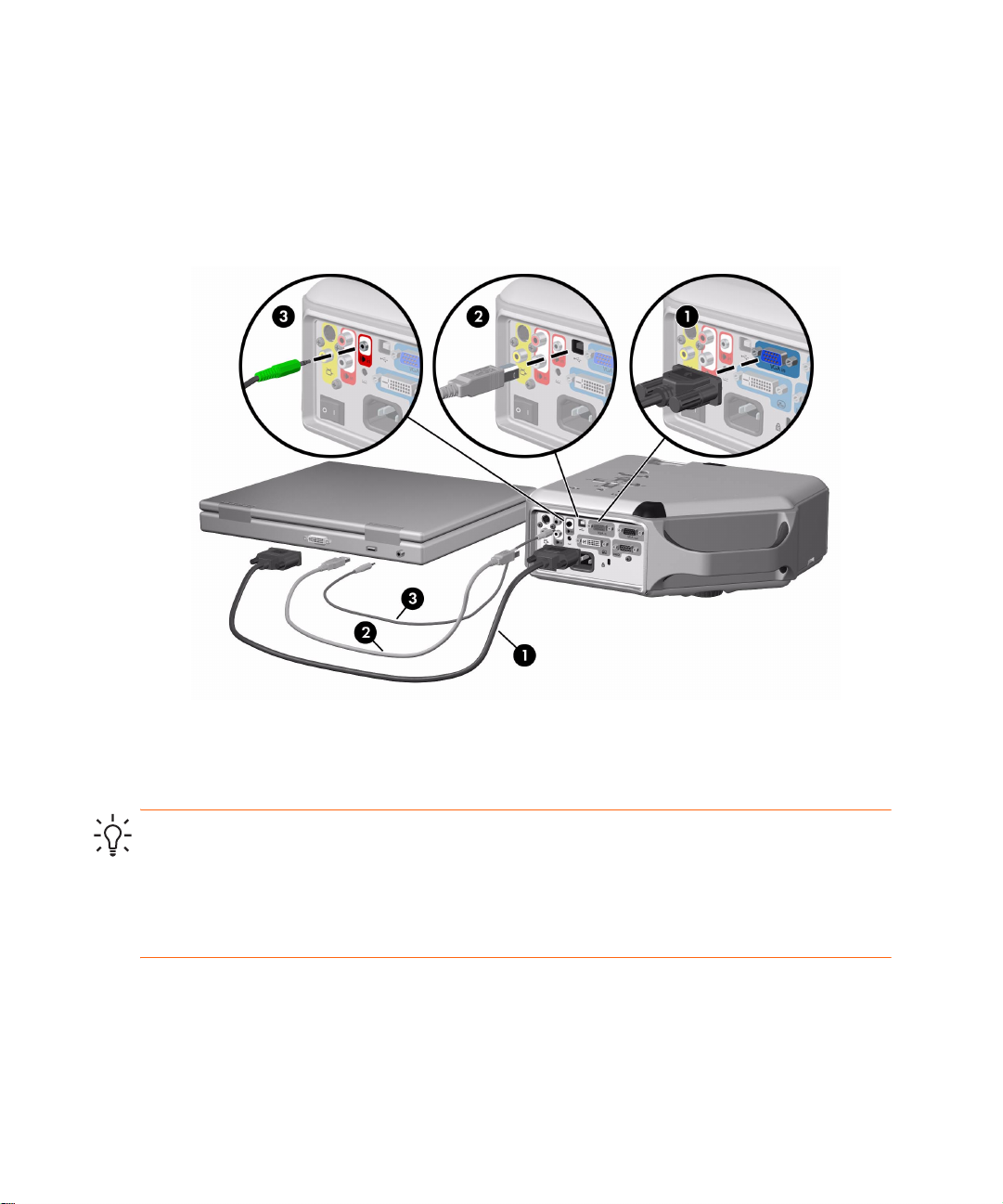
連接電腦
需要:
• VGA 纜線
• USB 纜線 2 ( 選用 )
• 音訊纜線,Mini-Phone
1
3 ( 選用 )
選用的 USB 連線可讓您使用滑鼠和遙控器上的上一頁 / 下一頁功能。
請參閱第 31 頁的 「顯示電腦畫面」。
訣竅:如果投射螢幕未顯示電腦畫面,您必須在電腦上按某些特定的按鍵組合以開啟電腦的
VGA 輸出埠。例如,在某些電腦上需要按 F
附的說明文件。
訣竅:您可以將外部電腦顯示器連接到投影機的 VGA 輸出埠。顯示器會顯示連接至 VGA 輸
入埠的訊號,即使投影機關閉或顯示不同的輸入畫面。
設定20
N+F4 或 FN+F5。如需其他說明,請參閱電腦隨
Page 21

連接手持式組織工具
並非所有手提式組織工具都有 VGA 輸出埠。例如,iPAQ 掌上型電腦可能需要一個含有 15
插腳接頭的 VGA 輸出 PC 卡。如果必要,請將 VGA 輸出配件卡安裝到組織工具。
需要:
• VGA 纜線
• VGA 輸出配件卡 2 ( 在某些情況下 )
1
安裝投影機 21
Page 22
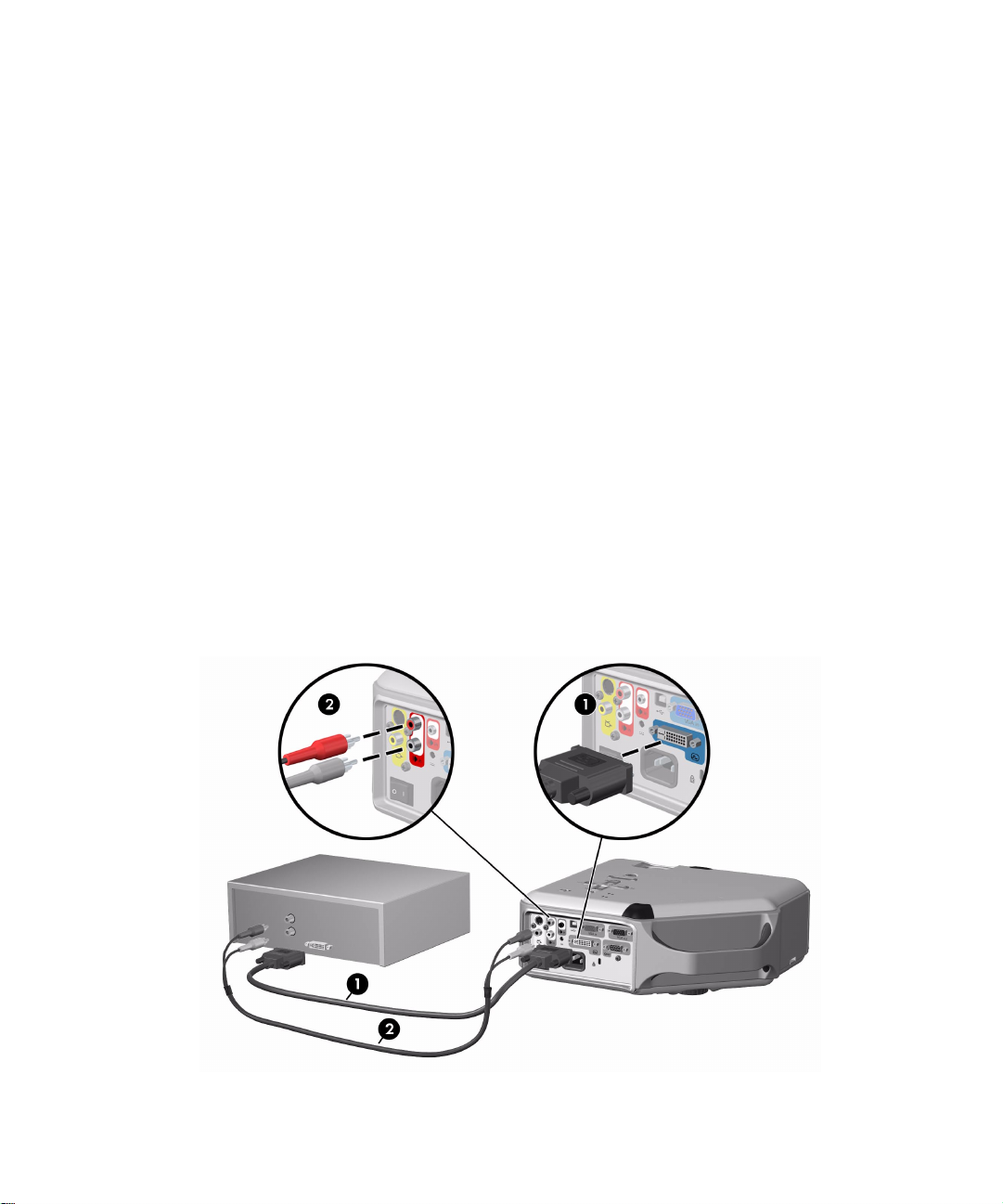
連接視訊來源
許多視訊裝置有一種以上的輸出埠。將裝置連接到投影機時,請選擇連接到可提供最佳畫質
之輸出埠。下列清單顯示各種視訊連線,排列的順序是將最高畫面品質的視訊連線列在最頂
端:
• DVI 連線 ( 最高品質 )
• 色差視訊連線
• S 視訊連線
• 複合視訊連線
以下章節所述的視訊和音訊纜線都可從 HP 購買。
若想將 SCART 視訊裝置連接至投影機,您需要 SCART 轉接器 ( 可從 HP 購買 )。
連接 DVI 來源
僅特定的機型有 DVI 埠。僅支援 DVI 數位來源。
範例:有線電視接收器、衛星電視接收器及某些電腦
需要:
• DVI-D 纜線
• 音訊纜線,RCA 2 ( 選用 )
1
設定22
Page 23

連接色差視訊來源
範例:有線電視接收器、DVD 播放機、衛星電視接收器以及視訊 / 音訊接收器
需要:
• 色差到 VGA 視訊纜線
• 音訊纜線,RCA 2 ( 選用 )
訣竅:許多 DVD 播放器和其他高品質視訊裝置會提供色差視訊輸出。三個 RCA 接頭可能標
示有 YPbPr 或 YCbCr。
如果可以,請將視訊來源設定為使用漸進掃描輸出,例如 480p、575p 或 720p。如需其他
資訊,請參閱視訊來源所提供的說明文件。
1
安裝投影機 23
Page 24

連接 S 視訊來源
範例:DVD 播放機、VCR、有線電視接收器、家庭攝影機、以及電視遊樂器
需要:
• S 視訊纜線
• 音訊纜線,RCA 2 ( 選用 )
1
設定24
Page 25

連接複合視訊來源
範例:VCR、DVD 播放器、視訊 / 音訊接收器及電視遊樂器
需要:
• 複合視訊纜線
• 音訊纜線,RCA 2,或音訊視訊結合纜線 ( 選用 )
1
安裝投影機 25
Page 26

開啟或關閉投影機
開啟投影機電源
1. 請確定已經接上電源線,且主斷電開關也已開啟。
2. 將鏡頭蓋
3. 按下投影機或遙控器上的電源按鈕
投影機需要大約一分鐘的暖機時間。電源按鈕在投影機暖機時會閃爍。
訣竅:若螢幕上未出現畫面,請嘗試:
• 若使用電腦,請按下開啟視訊輸出所需的按鍵組合。例如,在某些電腦上需要按 F
或 F
• 在投影機上按下 source ( 來源 ) 按鈕一次或多次,以選擇正確的輸入埠。
1 向左滑動,打開鏡頭。
2。
N+F5。
N+F4
註:投影機的某些部件以及投影機釋出的熱氣可能非常熱,這是正常現象。如果投影機開始
過熱,溫度警告燈將會亮起,並且投影機會自動關機。
設定26
Page 27

關閉投影機電源
1. 按投影機或遙控器的電源按鈕以關閉投影機。請勿持續按住按鈕。
冷卻期間電源按鈕會閃爍,接著即會關閉投影機。即使投影機電源已關閉,但內部仍會
使用少量的電源。
2. 您可以在冷卻期間或電源按鈕停止閃爍後中斷視訊和音訊設備與投影機的連線。
注意:在投影機冷卻 ( 風扇停止 ) 和電源按鈕停止閃爍前,請勿中斷電源或關閉主斷電開關。
否則可能會縮短燈泡的壽命。
3. 如果必須拔掉或移開投影機,請等到電源燈停止閃爍,再拔掉電源線。
如果嘗試在冷卻期間重新開啟投影機,則投影機不會開啟。請等到冷卻結束和電源按鈕停止
閃爍為止。
移動投影機
移動投影機時:
• 請先待投影機冷卻後再移動。接著,拔除所有纜線。
• 避免碰撞和搖晃。如可能,請使用手提箱或有襯墊的容器。
• 注意溫度及溼度限制 ( 請參閱第 65 頁的 「規格」)。如果投影機溫度過低,請等候它逐漸
暖機,以避免冷凝。
開啟或關閉投影機 27
Page 28

進行基本調整
本節提供對投影機進行基本調整的說明。
對準投影機
• 若要提高或降低螢幕上的投影畫面,請按高度調整按鈕 1,然後提高或降低投影機的正
面
2。放開按鈕以鎖定到最終調整位置。
• 若要將畫面與螢幕對齊,請旋轉可調式腳架
調整焦點和縮放
1. 旋轉對焦環,直到圖像變清楚為止。投影機可以在 1 到 10 公尺 (3 到 33 英呎 ) 的範圍
內對焦。
2. 旋轉縮放環,將畫面大小調整為 100 到 116% 之間。
3 以伸長或縮短腳架。
若畫面與螢幕不合,您可能需要將投影機移動到靠近或遠離螢幕的位置。
設定28
Page 29

使用遙控器
若要執行此動作 ... 請按 ...
隱藏或取消隱藏畫面 hide ( 隱藏 ) 按鈕 1。
移動電腦上的滑鼠指標 將滑鼠墊
必須在投影機和電腦之間建立 USB 連線,才能使
用這個功能。
開啟或關閉投影機。 電源按鈕
按一下電腦上的滑鼠按鈕 按一下左按鈕或右按鈕 4。您必須在投影機和電
腦之間建立 USB 連線,才能使用這個功能。
在電腦上翻到上一頁或下一頁 上一頁或下一頁按鈕
之間建立 USB 連線,才能使用這個功能。
重新調整電腦畫面 auto sync ( 自動同步 ) 按鈕
針對不同類型的輸入訊號變更畫面設定 按畫面模式按鈕
使用螢幕目錄更改設定 enter ( 進入 ) 和瀏覽按鈕
「使用螢幕目錄」。
2 推向您想要控制指標移動的方向。您
3。
5。您必須在投影機和電腦
6。
7 一次或多次。
8。 請參閱第 38 頁的
使用遙控器 29
Page 30

若要執行此動作 ... 請按 ...
結束任何螢幕目錄或調整項 結束 按鈕 8。
切換至下一個輸入來源。 按 source ( 來源 ) 按鈕 9 一次或多次。
訣竅:請在 9 公尺 (30 英呎 ) 距離範圍之內,將遙控器對準螢幕,或是投影機的前方和後
方。
設定30
Page 31

2 顯示簡報
顯示電腦畫面
1. 請務必將電腦連接到投影機,並開啟電腦。 請參閱第 20 頁 「連接電腦」。
2. 請確定投影機已安裝好,電源已開啟且經過調整。 請參閱第 28 頁 「進行基本調整」。
3. 如果投影機上顯示不同的輸入來源,請在投影機或遙控器上按一次或多次 source ( 來源 )
按鈕選擇 VGA 輸入埠。
4. 如果電腦畫面未出現在螢幕上,您必須開啟電腦的視訊輸出埠。例如,在某些電腦上需
要按特定的按鍵組合,如 F
如果要調整畫面,請參閱第 33 頁的 「調整畫面和音效」。
選擇不同的來源
如果視訊來源的畫面沒有出現在投射螢幕上,您可以快速選擇正確的來源。
S 按一次或多次 source ( 來源 ) 按鈕,直到看見畫面或看見來源連接的視訊埠名稱出現為止。
N+F4 或 FN+F5。請參閱電腦隨附的說明文件。
您還應該確定視訊來源已開啟,並在播放視訊中。
隱藏或顯示畫面
1. 按下投影機或遙控器的 hide ( 隱藏 ) 按鈕可以使畫面空白,並關閉投影機喇叭。這不影
響視訊來源,視訊來源將繼續播放。
2. 按任何按鈕可以再次顯示畫面,並開啟投影機喇叭。
顯示電腦畫面 31
Page 32

顯示簡報32
Page 33

3 調整投影機
調整畫面和音效
選擇最佳畫面模式
您可以選擇不同的畫面模式,快速地調整畫面。畫面模式可以控制內容,例如色彩與大小。
如此,您可以針對環境照明及視訊內容類型輕鬆選擇最佳設定 ( 請參閱第 33 頁的 「調整畫
面和音效」 )。
S 按一次或多次畫面模式 按鈕,選擇可提供最佳畫面的畫面模式。
調整畫面和音效 33
Page 34

您也可以自訂畫面模式,找出最適合視訊來源的設定:
1. 按下畫面模式 按鈕,選擇要調整的畫面模式。
2. 按下 enter ( 進入 ),進入畫面 > 自訂畫面模式。
3. 調整畫面設定,直到您對畫面感到滿意為止。
訣竅:若要結束任何螢幕目錄或調整,請按結束 按鈕。
調整畫面形狀
根據不同的視訊來源,畫面不一定每次都正確顯示或符合螢幕大小:
• 如果使用中的視訊裝置傳送寬螢幕輸出到投影機,請按下 enter ( 進入 ),進入輸入,然後
將寬螢幕輸入設定為是。請參閱下列圖表中的
• 如果視訊裝置傳送標準輸出,則將寬螢幕輸入設定為否。
訣竅:如果您在寬投影螢幕上投射寬螢幕畫面,標準畫面與螢幕不一定相合。其中一種解決
辦法是更改目前的畫面模式,讓畫面變小。按下 enter ( 進入 ),進入畫面 > 自訂畫面模式,
並將拉伸設定為縮小。請參閱下列圖表中的 2。
1。
調整投影機34
Page 35

調整傾斜的畫面
如果投影機向上或向下傾斜,螢幕上即使畫面上端或下端水平,兩側邊仍可能向內或向外傾
斜。梯形失真調整可更正此問題。
S 按投影機上的 keystone ( 梯形失真 ) 調整按鈕,直到畫面顯示正確。
您也可以從螢幕目錄進行梯形校正。按下 enter ( 進入 ),進入設定 > 梯形失真即可調整畫
面。
訣竅:如果畫面頂部與底部向不同方向傾斜,請將投影機移動到螢幕正前方,不要偏向一
邊。
調整畫面和音效 35
Page 36

調整畫面以求得最佳的色彩
您可以微調投影機上的畫面設定以獲得最佳的色彩與圖像品質。對於所使用的每個輸入來源
裝置與輸入埠,您都應該執行這些步驟。請依順序執行這些步驟。對於某些輸入埠,部份設
定不能使用。
1. 按下畫面模式 按鈕,針對目前來源選擇所需的畫面模式。
2. 按下 enter ( 進入 ),進入畫面目錄。
3. 進入色彩設定 > 亮度。調整為最高設定,使它仍可以顯示黑色區域中最深的黑色。若您
暫時設定大型梯形失真調整,可以檢視畫面週邊的黑色區域。
4. 進入色彩設定 > 對比。調整為最高設定,使它不至於抹滅明亮區域裡的微小細節。您可
以檢視亮雲或具紋理的白色區域。
5. 進入自訂畫面模式 > 畫面增強。調整為使其產生最佳的整體中等範圍的亮度之設定。這
對黑色和白色只有極小的效果。
6. 進入自訂畫面模式 > 色溫。調整為讓白色和其他各種色彩呈現最佳外觀的設定。
7. 進入色彩設定 > 色彩飽和度。調整為產生最自然的色彩之設定。
8. 進入色彩設定 > 色調。調整為產生最自然的色彩之設定。
9. 進入自訂畫面模式 > 白色強度。視需要調整至 0 以上,以提高畫面亮度但又不影響色彩
的顯示。
10.視需要重複所有步驟。
調整其他畫面設定
螢幕目錄提供了許多可讓您微調畫面的設定。
1. 按下 enter ( 進入 ),進入畫面。
2. 依所需更改畫面調整項。
從畫面目錄中,可以更改許多畫面選項,如亮度、對比、畫面清晰度,還可以自訂畫面
模式。
若要取得所有可用的畫面調整項的說明,請參閱第 39 頁的 「畫面目錄」。
調整投影機36
Page 37

調整音量
投影機的喇叭音量可以控制:
• 若要變更投影機的喇叭音量,請按 enter ( 進入 ),進入聲音 > 音量,變更設定。
• 若要暫時開關音量,請按 enter ( 進入 ),進入聲音 > 靜音,設定靜音。
調整其他聲音設定
1. 按下 enter ( 進入 ),進入聲音。
2. 設定聲音調整項。
從聲音目錄中,您可以調整聲音設定,如靜音、音量以及喇叭的作業情況。
若要取得所有可用的音訊調整項之說明,請參閱第 40 頁的 「聲音目錄」。
調整投影機設定
1. 按下 enter ( 進入 ),進入設定。
2. 依需要設定調整項。
從設定目錄中,您可以選擇目錄語言、投影機位置以及目錄停留定時等設定的設定值。
若要取得所有可用的設定調整項之說明,請參閱第 40 頁的 「設定目錄」。
防止未經授權的使用
您可以建立一組開啟投影機所需的秘密按鈕序列,防止未經授權的人使用投影機。解除鎖定
序列是一組 4 至 8 次按箭頭按鈕的動作。若按鈕未照您指定的順序按下,投影機便不會開
啟。請透過下列步驟來設定或清除解除鎖定序列。
1. 按下 enter ( 進入 ),進入設定 > 進階設定 > 投影機鎖定,然後按下 enter ( 進入 )。
2. 若有設定舊的解除鎖定序列,請在提示出現時按照此舊序列按下按鈕,然後按下 enter
( 進入 )。
3. 若要設定新的解除鎖定序列,請按箭頭按鈕以設定新的序列,然後按 enter ( 進入 )。
若要清除解除鎖定序列以移除此保護,請只按下 enter ( 進入 )。
4. 提示出現時,請確認新序列然後按下 enter ( 進入 )。
註:若您有設定解除鎖定序列,必須在每次開啟投影機時按下該序列。此序列只有在投影機
開啟時才能保護投影機,在其他時候都不能。
若您忘記該解除鎖定序列,則必須聯絡 HP 支援才能解除鎖定投影機。而您必須是投影機的
所有人,且必須擁有購買憑證。
調整畫面和音效 37
Page 38

使用螢幕目錄
使用螢幕目錄更改設定
您可以使用投影機或是遙控器上的按鈕,來更改螢幕目錄的設定。
1. 按下投影機或遙控器的 enter ( 進入 ) 按鈕。這樣將會顯示螢幕目錄。
2. 按向上 或向下 箭頭反白顯示您需要的目錄圖示,再按向右 箭頭進入該目錄。
3. 按向上 或向下 箭頭反白顯示您需要的設定,再按 enter ( 進入 ) 開始調整設定。
4. 按向左 或向右 箭頭,或按向上 或向下 箭頭,根據提示調整您需要的設定。
5. 按 enter ( 進入 ) 按鈕,返回目錄。
6. 若要移至不同目錄,請按向左 箭頭,再選擇目錄。
7. 若要關閉螢幕目錄,請按結束 按鈕。
經過一段時間之後,若是完全沒有任何動作,螢幕目錄就會關閉。若要更改螢幕目錄關閉前
的停留時間,請按 enter ( 進入 ) 並選擇設定 > 目錄停留定時。
訣竅:若要結束任何螢幕目錄或調整項,請按結束 按鈕。
輸入目錄
如需圖解說明,請參閱第 12 頁的 「背面板」。
輸入目錄
VGA
S 視訊 顯示連接至 S 視訊埠的來源。
複合視訊 顯示連接至複合視訊埠的來源。
DVI
掃描輸入 設定投影機是否要自動搜尋輸入訊號,並顯示下一個已找到的來源。
寬螢幕輸入 設定寬螢幕 (16:9) 輸入裝置是否在使用中。根據需要調整畫面高度。
調整投影機38
顯示連接至 VGA 輸入埠的來源。
顯示連接至 DVI 埠的來源 ( 僅特定機型提供 )。
Page 39

畫面目錄
一些畫面調整項只有在特定的輸入埠在作用中時才可用。在螢幕目錄上,不可用的調整項呈
灰色顯示。
畫面目錄
色彩設定 ... 調整畫面及色彩。
亮度 將畫面亮度變亮或變暗。
對比 設定明暗區域之間的差異。
清晰度 使畫面清晰或柔和。
色彩飽和度 調整色彩強度。
色調 轉換色彩趨紅或趨綠。
色彩空間 對於特定的色差視訊輸入,選擇輸入來源所使用的色彩標準類型。
重設色彩設定 將色彩設定重設為預設值。
VGA 設定 ... 針對電腦輸入調整設定。
自動同步 將投影機調整為與輸入訊號同步。此功能可以彌補訊號的任何變動狀況。
頻率 相對於電腦調整投影機的定時。
追蹤 相對於電腦調整投影機的相位。
垂直偏移 在投影區域內向上或向下移動畫面。
水平偏移 在投影區域內向左或向右移動畫面。
畫面模式 調整色彩與畫面設定,選擇依照不同觀賞情況而設計一種或多種設定組
合。可以針對每個來源或每種觀賞環境,使用不同的畫面模式。您也可以
自訂各個畫面模式。
自訂畫面模式 ... 更改與目前畫面模式相關的設定。
畫面增強 微調畫面色彩、亮度、及其他特性。
白色強度 增加白色區域亮度。
色溫 轉換色彩趨紅或趨藍。
使用螢幕目錄 39
Page 40

畫面目錄 ( 續 )
拉伸 選擇畫面與螢幕貼合的方式:
畫面移動 在投影區域內移動畫面。如果畫面比整個投影區域小,例如寬螢幕電影,
重設畫面移動 將畫面移動重設為零 ( 置中 )。
重設此畫面模式 將目前的畫面設定重設為出廠預設值。
聲音目錄
聲音目錄
靜音 暫時關閉投影機的喇叭。
音量 調整喇叭響度。
內部喇叭 設定是否開啟內部喇叭。
• 最佳比例自動調整畫面使其適合螢幕而不拉伸。
• 1:1 將畫面上的每一點顯示為投影畫面上的一個點。
• 縮小將標準形狀的畫面投射到寬螢幕投影螢幕上。
則使用此選項非常有用。
重設聲音設定值 將聲音設定重設為預設值。
設定目錄
設定目錄
語言 選擇螢幕目錄使用的語言。
梯形失真 校正畫面斜邊。如果投影機相對於對螢幕太高或太低,此功能可以彌補這
重設梯形失真 將梯形校正重設為零 ( 無校正 )。
燈泡延壽模式 為燈泡設定較低的功耗。
目錄停留定時 設定螢幕目錄在關閉前停留的秒數時間。
進階設定 ... 調整其他設定的設定值。
逾時關機 設定投影機等待輸入訊號到自動關機之間的時間長度。
調整投影機40
個問題。
Page 41

設定目錄 ( 續 )
投影機位置 調整畫面以符合投影機的擺設方向:正放、倒放,或是螢幕前面或後面。
投影機鎖定 設定或取消投影機在操作前要求輸入的秘密按鈕序列。
重設燈泡時數 使用新的燈泡時,請重設使用時數。
重設所有設定值 將所有目錄設定值重設為出廠預設值。
說明目錄
說明
診斷 ... 顯示檢查投影機和遙控器操作的測試結果。
請根據實際情況來反轉圖像。
顯示投影機的資訊和狀態。
使用螢幕目錄 41
Page 42

調整投影機42
Page 43

4 維護投影機
執行日常維護
瞭解投影機狀態
瞭解投影機狀態
S 按投影機或遙控器上的 enter ( 進入 ) 按鈕,進入說明。
這個畫面將顯示投影機的資訊和狀態。
清潔投影機鏡頭
您可以使用下列建議,清潔投影機正面的鏡頭。不能清潔任何內部表面。
• 若要將鏡頭損傷或刮傷鏡面的風險降至最低,請用潔淨、乾爽且不含靜電的空氣來吹掉
鏡頭上的灰塵。
• 如果此方法無效,則請改用下列方法:
a. 用潔淨的乾布朝同一方向擦拭鏡頭。請勿來回擦拭鏡頭。
b. 如果清潔布太髒或是會污損鏡頭,請先清洗清潔布。如果清潔布洗過之後仍然很髒,
或是已經破損,請換用其他清潔布。
注意:清潔特別注意事項:
• 請勿將任何液體或清潔劑直接噴灑在鏡頭表面。清潔劑可能會損壞鏡頭。
• 請勿在清洗清潔布時使用衣物柔順劑,也不要在乾燥清潔布時使用衣料柔順片。清潔布
上的化學物質可能會造成鏡頭表面損壞。
• 請勿長期將清潔布放置在可接觸到鏡頭的地方,清潔布上的染料可能會弄髒鏡頭。清潔
布放置在開放空間的環境中會弄髒。
執行日常維護 43
Page 44

更換燈泡模組
如果投影機超時運作,投影機燈泡亮度會逐漸減低,燈泡會變得容易毀壞。您可以在任何時
候安裝新的燈泡,讓投影機回復到出廠時的明亮度。如果顯示警告訊息,建議您更換燈泡。
警告!更換燈泡模組特別注意事項:
• 若要降低受傷的危險,請小心取出燈泡模組,避免被可能已經破掉的玻璃片刮傷。對於
安裝在天花板上的投影機,取出燈泡模組時請戴上護目鏡和手套。如果燈泡損壞,請聯
絡 HP 以瞭解玻璃碎片造成的所需維修。
• 燈泡含有少量的水銀。如果燈泡破碎,請在發生破碎的區域內進行充分通風。基於環境
保護考量,燈泡廢棄物處理可能受到法規限制。如需廢棄物處理或回收資訊,請洽詢您
當地的官方機構或電子工業協會 (http://www.eiae.org)。
• 由於燈泡組件在非常高的溫度下運作,請在取出燈泡模組之前等候 30 分鐘。
1. 關閉投影機,等候 30 分鐘使其冷卻。
2. 拔掉電源線。
3. 按下燈泡蓋上的卡榫閂
4. 按下燈泡接頭上的卡榫閂,拔下接頭
1 並取下蓋子 2。
3。
維護投影機44
Page 45

5. 鬆開燈泡模組上的兩個螺絲釘 4,拉出模組 5。
6. 將新的燈泡模組插入投影機中,再擰緊兩顆螺絲釘。
7. 插入燈泡接頭。
8. 將燈泡蓋卡回原位。
9. 開啟投影機的電源。如果燈泡在暖機之後沒有亮起,請嘗試重新安裝燈泡。
10.按 enter ( 進入 ),進入設定 > 進階設定 > 重設燈泡時數,然後再按 enter ( 進入 )。
執行日常維護 45
Page 46

更換遙控器的電池
1. 使用原子筆將電池閂鎖保持在中央位置,然後拉出電池卡座 1。
2. 在卡座中插入新電池
3. 將卡座
丟棄舊電池時,請聯絡您當地廢棄物處理中心,瞭解當地關於電池處理和回收的法規。
3 推入到遙控器內。
2。
維護投影機46
Page 47

升級投影機
升級韌體
HP 會定期發行投影機韌體的更新版本,以增強投影機的效能。投影機的韌體版本顯示在
說明螢幕目錄中。請在 http://www.hp.com/go/proj_firmware 上檢查更新版本。
USB 方法
1. 在帶有 USB 埠的電腦上,造訪 HP 投影機升級網站 ( 請參閱針對此部份的介紹 ) ,並下載
適用於 USB 升級的最新檔案。
2. 將 USB 纜線 ( 可從 HP 購買 ) 連接在投影機和電腦的 USB 埠之間。
3. 在電腦上連按兩下下載的檔案,以執行該檔案。依照螢幕上的指示進行。
升級投影機 47
Page 48

維護投影機48
Page 49

5 永久安裝
安裝投影機
選擇纜線
若您準備永久安裝投影機或使其與長纜線搭配使用,請在計畫安裝時考量下列建議:
• 使用高品質纜線。只使用以 75 歐姆同軸纜線與接頭製成的視訊纜線。若要獲得高解析度
視訊,請使用低失真視訊纜線。若要獲得標準音訊,請使用有屏蔽的音訊纜線。若要獲
得數位音訊,請使用 75 歐姆同軸纜線。
• 請盡可能縮短纜線的長度。若視訊纜線的長度超過 6 公尺 (20 英呎 ),請使用低失真同軸
纜線。若標準音訊纜線的長度超過 6 公尺 (20 英呎 ),請使用 12 線規的纜線。
• 請勿讓音訊或視訊纜線的路徑相鄰電源或網路纜線。若它們必須交錯,請以 90 度交錯。
• 若您要將纜線安裝在牆壁中,請使用附有相關認證的纜線,如 Underwriters Laboratories
(UL) 認證。
• 若您要將纜線安置在天花板上,如果天花板上的空間與其他房間上方的空間相通,請務
必使用具備防火性能的纜線。若您要在管槽中安置纜線,亦請務必使用具備防火性能的
纜線。
• 在永久安裝纜線之前,請先開放的空間裡檢查最後的佈線。
安裝在桌面上
此安裝在第 1 章內已經詳述,請參閱第 16 頁的 「安裝投影機」以獲取詳細資訊。
安裝在天花板上
警告!若要將設備安裝不當所引發的傷害風險降至最低,建議您讓專業的安裝人員來執行天
花板安裝的相關工作。
1. 使用 HP 天花板安裝托架組,將投影機固定於天花板上。請參閱天花板安裝托架組隨附的
安裝指示。
2. 投影機安裝到天花板以後,請調整投影機設定以符合此安裝。按下 enter ( 進入 ),進入
設定 > 進皆設定 > 投影機位置,然後選擇天花板前方。
安裝投影機 49
Page 50

後方投影安裝
1. 將投影機放在專為後方投影設計使用的半透明螢幕後面 1 到 10 公尺 (3 到 33 英呎 ) 的
位置。
如需進一步的指示,請參閱第 16 頁的 「安裝投影機」或第 49 頁的 「安裝在天花板
上」。
2. 按下 enter ( 進入 ),進入設定 > 進階設定 > 投影機位置。接著選擇桌面後方或天花板後
方。
鎖定投影機
本投影機有內建的插槽,可使用纜線和鎖 ( 例如 Kensington MicroSaver 鎖系統,許多電腦賣
場都可找到這類產品 ) 來鎖定投影機。
1. 將纜線纏繞在穩固的物體上,例如桌腳。以固定物體為中心纏繞纜線,使纜線變成活結,
並確保活結不會鬆開。
2. 將鎖
訣竅:另一種方法是,您可以用纜線或支架纏繞投影機的握把,將投影機固定到安全的位
置。
1 插到孔中,再轉一下鑰匙 2。
永久安裝50
Page 51

控制外部配件
如果您的投影機有 12 伏特觸發輸出埠,投影機便可自動控制一個或多個配件。特定類型的
配件可以透過 12 伏特訊號來觸發動作,例如電動式螢幕的降低和升高。投影機開啟時,輸
出可提供 12 伏特的直流訊號 (200 毫安的最大電流輸出 )。
需要:
• 帶 3.5
× 1.3 公釐圓桶接頭的雙絞纜線 (12 伏特的內部接觸 )
安裝投影機 51
Page 52

連接房間控制器
如果您的投影機有序列埠,您可以使用序列 (RS-232) 纜線,將投影機連接到房間控制器。使
用下列指令設定房間控制器後,您即可使用房間控制器,操控投影機與其他安裝組件。
序列連接
投影機上的序列埠使用標準序列 (RS-232) 纜線:
• 插腳 2:傳送到投影機的資料 (RxD)
• 插腳 3:從投影機傳送過來的資料 (TxD)
• 插腳 5:接地
房間控制器必須使用下列序列 (RS-232) 設定:
• 9600 鮑
• 1 起始位元 + 8 資料位元 (D0=LSB,D7=MSB) + 1 停止位元
• 無同位元
• 全雙工通訊頻道 ( 沒有流量控制 )
• 無握手
房間控制器指令範例
在下列的範例中,<CR> 和 <LF> 分別代表歸位 (Carriage Return) 和換列 (Line Feed)。
指令將作為請求傳送到投影機,由前綴星號 (*)、指令名稱、任何所需的參數,及作為結束
字元的歸位 <CR> 所構成:
* command = parameter <CR>
請求只能包含 ASCII 英數字元。除了在關鍵字和數字中,還可使用空白 ( 間隔 )。換列 <LF>
則被忽略。
永久安裝52
Page 53

下列表格顯示特定語法,用來請求不同的工作。
若要完成此工作 ... 使用此請求語法 ...
將設定更改為特定值
詢問目前的設定
增加設定
減少設定
叫用動作 ( 不需要參數 )
*command=value<CR>
*command=?<CR>
*command=+<CR>
*command=–<CR>
*command<CR>
一般而言,每一個傳送到投影機的請求,會產生一個或多個傳送至房間控制器的通知訊息。
由投影機開始的動作也會產生通知。
每當設定變更時,投影機總會傳送通知,不論是控制器回應請求的結果,還是動作的結果,
例如:按下按鈕或目錄變更。某些請求的設定變更需要花一些時間執行,或需要按階段完
成。所以,可能會延遲產生請求通知。
下列表格列出不同情況下所產生的通知類型。
此類型的請求 ... 產生的通知類型為 ...
修改設定 回應請求指令並顯示結果值:
請求:*BRT=65<CR>
通知:*BRT=65<CR><LF>
詢問設定 回應請求指令並顯示結果值:
請求:*CON=?<CR>
通知:*CON=40<CR><LF>
執行動作 回應請求指令:
請求:*NXT<CR>
通知:*NXT<CR><LF>
不正確的指令會導致下列類型的通知:
• 指令開始處沒有星號 ─ 沒有回應
• 無法辨識的指令名稱 ─ 指令加問號 (?)
• 目前不可用的指令 ─ 指令加問號 (?)
連接房間控制器 53
Page 54

• 無效參數 ─ 指令和目前的值
• 具多餘參數的動作指令 ─ 動作指令
• 不可用的動作指令 ─ 動作指令
下列簡化的範例顯示投影機通常如何對請求所出回應,以更改作用中的輸入來源。請注意後
面三個通知已延遲。
請求:
通知:
*RSRC=4<CR>
*RSRC=4<CR><LF>
*SRC=0<CR><LF>
*SRC=4<CR><LF>
*BRT=60<CR><LF>
*CSPC=?<CR><LF>
房間控制器指令
在下列表格中,如果針對特定指令所列出的參數為 「無」,則該指令不需要參數。某些指令
只在投影機開啟、且 STAT=1 時有效。另一些指令則只在特定輸入來源處於作用中的狀態
時,才可以使用。
來源功能
指令 參數 說明
SRC ?
RSRC
( 告知請求 )
( 投影機嘗試取得來源 4,過渡期間沒有有效來源 )
( 來源 4 已在作用中 )
( 已針對來源 4 修改了亮度 )
( 對於此輸入,色彩空間不受支援 )
詢問目前作用中的輸入來源:0 = 沒有作用中的來源,
1 = VGA 輸入,3 = 複合視訊,4 = S 視訊,8 = DVI。
1,3,4,8,? 嘗試使用指定的來源作為作用中的輸入來源,或詢問最新請求
的來源:1 = VGA 輸入,3 = 複合視訊,4 = S 視訊,
8 = DVI。
NXT
AUTO
無 切換至下一個輸入來源。
0,1,? 設定或詢問自動搜尋訊號的輸入:0 = 不搜尋,1 = 搜尋。
視訊功能
指令 參數 說明
CSPC
PMOD
永久安裝54
0 到 2,? 設定或詢問作用中的色彩空間:0 = RGB,1 = YPbPr,
0,1,5,? 設定或詢問畫面模式:0 = 圖像,1 = 視訊,5 = 自訂。
2 = YCbCr。
Page 55

視訊功能 ( 續 )
指令 參數 說明
VSHF
HSHF
WHIT
BRT
CON
SAT
TNT
CTMP
SHRP
PENH
KEYV
ASPT
值,+,? 設定或詢問投影圖像的垂直移動:可用範圍取決於作用中的輸
入來源。
值,+,? 設定或詢問投影圖像的水平移動:可用範圍取決於作用中的輸
入來源。
0 到 10,+,–,? 設定或詢問白色強度。
0 到 100,+,–,? 設定或詢問亮度。
0 到 100,+,–,? 設定或詢問對比。
0 到 100,+,–,? 設定或詢問色彩飽和度。
-45 到 45,+,–,? 設定或詢問色調。
0 到 2,? 設定或詢問色溫:0 = 暖色,1 = 中間色,2 = 冷色。
0 到 12,+,–,? 設定或詢問清晰度。
0 到 6,+
-50 到 50,+,–,? 設定或詢問垂直梯形校正:0 = 不做梯形調整,
0,1,4,? 設定或詢問影像比例:0 = 1:1,1 = 最佳比例,4 = 縮小。
,–,? 設定或詢問畫面增強設定。
1 到 50 = 縮小畫面的頂部,–1 到 –50 = 縮小畫面的底部。
SYNC
FREQ
TRK
VPOS
HPOS
HIDE
WIDE
KEYR
無 自動重新同步投影機與作用中的電腦輸入來源。
-50 到 50,+,–,? 設定或詢問投影機相對於作用中的電腦輸入來源的定時。
值,+,–,? 設定或詢問投影機與作用中的電腦輸入來源的同步性。
值,+,–,? 設定或詢問投影圖像的垂直定位:可用範圍為作用中電腦輸入
來源所允許的最大和最小值。
值,+,–,? 設定或詢問投影圖像的水平定位:可用範圍為作用中電腦輸入
來源所允許的最大和最小值。
0,1,? 設定或詢問隱藏畫面:0 = 不隱藏,1 = 隱藏。
0,1,? 設定或詢問寬螢幕模式:0 = 正常,1 =
無 將梯形校正重設為零。
寬螢幕。
連接房間控制器 55
Page 56

音訊功能
指令 參數 說明
MUTE
VOL
INTSP
0,1,? 設定或詢問音訊靜音:0 = 不靜音,1 = 靜音。
0 到 31,+,–,? 設定或詢問音訊音量:0 = 關閉,31 = 最大。
0,1,? 設定或詢問內部喇叭的使用:0 = 停用,1 = 啟用。
設定功能
指令 參數 說明
LANG
LSAV
LHRS ?
THRS ?
POS
0 到 10,? 設定或詢問投影機所使用的語言:0 = 英文,1 = 法文,
2 = 義大利文,3 = 德文,4 = 葡萄牙文,5 = 西班牙文,
6 = 繁體中文,7 = 簡體中文,8 = 韓文,9 = 日文,
10 = 捷克文。
0,1,? 設定或詢問低功耗運作模式:0 = 正常功耗,1 = 低功耗。
詢問燈泡已經使用的時間 ( 幾十個小時 )。
詢問投影機已經使用的時間 ( 幾十個小時 )。
0 到 3,? 設定或詢問投影機的位置:0 = 桌面前方,1 = 天花板前方,
2 = 桌面後方,3 = 天花板後方。
TMO
PTMO
VERS ?
SNUM ?
永久安裝56
5 到 20,? 設定或詢問目錄停留定時設定 ( 秒 )
0 到 3,6,? 設定或詢問逾時關機:0 = 永不,3 = 15 分鐘,4 = 30 分
鐘,5 = 60 分鐘,6 = 120 分鐘。
詢問投影機機型號碼和韌體版本。通知格式如下:
*VERS="proj_model:proj_fw"
詢問投影機的序號。
Page 57

電源和狀態功能
指令 參數 說明
SHDN
W 或 WAKE 無 使投影機進入暖機狀態,稍後則進入開啟狀態。當投影機進
STAT ?
ALERT
無 使投影機進入冷卻狀態,稍後進入待命狀態。當投影機進入
冷卻狀態 (STAT=3) 時,投影機會傳送通知,而當它進入待命
狀態 (STAT=0) 時,傳送另一個通知。此關鍵字要求投影機處
於開啟的狀態 (STAT=1)。
請勿在冷卻與待命狀態通知中間,傳送任何 STAT 以外的請
求。否則,將發生不可預期的結果。
入暖機狀態 (STAT=2) 時,投影機會傳送通知,而當它進入開
啟狀態 (STAT=1) 時,傳送另一個通知。此關鍵字要求投影機
處於待命狀態 (STAT=0)。
請勿在暖機與開啟狀態通知中間,傳送任何 STAT 以外的請
求。否則,將發生不可預期的結果。
詢問投影機目前的狀態:0 = 待命狀態 ( 關閉 ),1 = 開啟,
2 = 暖機狀態,3 = 冷卻狀態。
非請求 當發生系統警戒狀況時,會傳送通知:0 = 燈泡壽命警示,
1 = 已到達燈泡壽命,2 = 燈泡有缺陷,3 = 燈泡問題,
4 = 內部溫度過高,5 = 風扇問題,6 = 環境溫度過高,
7 = 色輪問題,8= 燈泡蓋子打開。
ALERT ( 警示 ) 僅由投影機傳送,無法在請求中使用。
模擬按下按鍵
指令 參數 說明
BACK
ENTER
LEFT
RIGHT
UP
DOWN
無 模擬按下鍵台上的結束箭頭鍵
無 模擬按下鍵台上的 ENTER 鍵
無 模擬按下鍵台上的左箭頭鍵
無 模擬按下鍵台上的右箭頭鍵
無 模擬按下鍵台上的上箭頭鍵
無 模擬按下鍵台上的下箭頭鍵
連接房間控制器 57
Page 58

永久安裝58
Page 59

6 修正問題
疑難排解建議
若您的投影機有問題,請查閱下列最接近該問題的說明,然後查看本章中的該小節:
• 第 59 頁的 「警示燈問題」
• 第 60 頁的 「啟動問題」
• 第 60 頁的 「畫面問題」
• 第 62 頁的 「聲音問題」
• 第 63 頁的 「中斷問題」
• 第 63 頁的 「遙控器問題」
訣竅:如果建議的方法不能解決您的問題,請造訪 http://www.hp.com/support 以取得其他
資訊。若要聯絡 HP,請參閱投影機隨附的支援手冊。
警示燈問題
若兩個警示燈均呈紅色閃爍:
• 關閉投影機之後,讓投影機冷卻下來。若重新啟動投影機後仍有此問題,可能有內部
零件故障。請聯絡 HP 以取得協助。
若溫度警示燈呈紅色亮起或閃爍:
• 關閉投影機之後,讓投影機冷卻下來。確定排氣孔附近沒有任何物品或被阻塞,並且
排氣孔中無棉屑或其他物品。請移開室內所有熱源。請遵循溫度與海拔高度的限制
( 請參閱第 65 頁的 「規格」 )。如果重新啟動投影機後警示燈仍亮起或閃爍,請聯絡
HP 以取得協助。
若燈泡警示燈呈紅色亮起或閃爍:
• 關閉投影機之後,讓投影機冷卻下來。如果重新啟動投影機後警示燈仍亮起或閃爍,
請安裝新燈泡。若安裝新燈泡之後仍發生此現象,請取出並重新安裝燈泡模組。如果
安裝新燈泡無法解決此問題,請聯絡 HP 以取得協助。
若燈泡警示燈呈紅色快速閃爍:
• 請檢查投影機側面的燈泡蓋是否安裝正確且完全連接上。檢查蓋子頂部的卡舌和底部
的卡榫。
疑難排解建議 59
Page 60

啟動問題
如果指示燈或聲音未開啟:
• 確定電源線已牢靠地連線到投影機,並且另一端已插入有電的電源插座。
• 確定主斷電開關已經開啟。
• 再次按電源按鈕。
• 拔下電源線約 15 秒,再重新接上並再次按電源按鈕。
畫面問題
若空白螢幕上出現 「正在掃描」或 「等候」訊息:
• 請按投影機或遙控器上的 source ( 來源 ) 按鈕一或多次,直到選中正確來源的名稱為
• 請確定已開啟並連接外部來源。
• 若為電腦連線,請確定已開啟筆記型電腦的外部視訊埠。請參閱電腦手冊。例如,在
如果顯示了錯誤的輸入來源:
• 請按投影機或遙控器上的 source ( 來源 ) 按鈕一或多次以選擇另一個已作用的輸入來
止。
某些筆記型電腦上,按 F
源。
N + F4 或 FN+F5 功能鍵可以開啟外部視訊埠。
如果圖像無法聚焦:
• 請確定已打開鏡頭蓋。
• 顯示螢幕目錄時,調整對焦環 ( 圖像大小不應改變;如果改變,則表示您調整的是縮
放,而非焦點 )。
• 確定投影螢幕距投影機 1 到 10 公尺 (3 到 33 英呎 )。
• 檢查投影鏡頭以查看是否需要清潔。
• 對於電腦連線,請將電腦的顯示解析度設定為和投影機相同的解析度,即 800
或 1024
投影機的顯示器之解析度。
• 對於連接到 S 視訊埠的電腦,畫面解析度無法像電腦螢幕顯示的畫面一樣高。
如果圖像上下顛倒或反向顯示:
• 投影機的位置設定錯誤。按下 enter ( 進入 ),進入設定 > 進階設定 > 投影機位置,選
擇正確的設定。
修正問題60
× 768 ( 請參閱第 65 頁的 「規格」 )。若電腦具多部顯示器,請調整指定給
× 600
Page 61

如果圖像太小或太大:
• 調整投影機頂端的縮放環。
• 將投影機移近或移遠螢幕。
• 在投影機或遙控器上,按下畫面模式 按鈕一次或多次,看哪一種畫面模式可以顯
示正確大小的圖像。
• 按下 enter ( 進入 ),進入畫面 > 自訂畫面模式 > 拉伸。請試用其他設定。
• 如果來源裝置傳送寬螢幕輸出,請按 enter ( 進入 ),進入輸入,並嘗 試 將 寬螢幕輸入設
定為是。否則,請設為否。
如果圖像有斜邊:
• 重新放置投影機,儘可能將投影機放在螢幕的中央,並且低於螢幕的底端或高於螢幕
的頂端。
• 在投影機上,按 keystone ( 梯形失真 ) 按鈕直到邊緣變為垂直。
如果圖像被拉伸:
• 在投影機或遙控器上,按下畫面模式 按鈕一或多次,看哪一種畫面模式可以顯示
正確大小的影像。
• 按下 enter ( 進入 ),進入畫面 > 自訂畫面模式 > 拉伸。請試用其他設定。
• 如果來源裝置傳送寬螢幕輸出,請按 enter ( 進入 ),進入輸入,並嘗 試 將 寬螢幕輸入設
定為是。否則,請設定為否。
如果投影色彩看起來有點問題:
• 請參閱第 36 頁的 「調整畫面以求得最佳的色彩」。
• 按下 enter ( 進入
),進入說明 > 診斷,並執行色彩測試。
如果投影色彩看起來完全錯誤:
• 確定纜線接頭的插腳並未折彎或斷裂。
• 按下 enter ( 進入 ),進入畫面 > 色彩設定 > 色彩空間。請試用其他設定。
• 按下 enter ( 進入 ),進入說明 > 診斷,並執行色彩測試。
• 按下 enter ( 進入 ),進入畫面 > 色彩設定 > 重設色彩設定,然後按 enter ( 進入 )。
• 按下 enter ( 進入 ),進入設定 > 重設所有設定值,然後按 enter ( 進入 )。
若畫面不清晰 ( 殘影、模糊、品質低劣 ):
• 確定您使用的視訊纜線是額定阻抗為 75 歐姆的同軸纜線。其他纜線或阻抗不合者會
降低畫面品質。
• 將視訊來源連接到投影機的視訊纜線可能必須是更高品質的纜線。請參閱第 49 頁的
「選擇纜線」。
疑難排解建議 61
Page 62

如果許多畫面設定看起來完全錯誤並且無法修正:
• 按下 enter ( 進入 ),進入畫面 > 色彩設定 > 重設色彩設定,然後按 enter ( 進入 )。
• 按 enter ( 進入 ),進入設定 > 重設所有設定值,然後按 enter ( 進入 )。
對於電腦連線,如果出現圖像捲起或被截掉:
• 按投影機或遙控器上的 auto sync ( 自動同步 ) 按鈕。
• 關閉所有裝置。接著先開啟投影機電源,再開啟筆記型電腦或桌上型電腦電源。
• 如果前面的步驟沒有修正顯示圖像,請將筆記型或桌上型電腦的顯示解析度調整為和
投影機一樣的解析度,800
電腦具多部顯示器,請調整指定給投影機的顯示器之解析度。
對於電腦連線,如果圖像抖動或不穩定:
• 按投影機或遙控器上的 auto sync ( 自動同步 ) 按鈕。
• 按 enter ( 進入 ),進入畫面 > VGA 設定,然後調整頻率或追蹤。
如果圖像從電腦螢幕上消失:
• 若為筆記型電腦,您可能需要開啟外部 VGA 埠和內建螢幕二者。請參閱電腦手冊。
• 將顯示器連接到 VGA 輸出埠。
若電腦顯示內容中的文字或線條看起來粗糙或不平:
• 請檢查對焦調整項。
× 600 或 1024 × 768 ( 請參閱第 65 頁的 「規格」 )。若
• 按 enter ( 進入 ),進入設定 > 重設梯形校正,然後按 enter ( 進入 )。
聲音問題
如果投影機未發出聲音:
• 請確定投影機與來源裝置之間的音訊纜線已牢靠地連接。
• 按下 enter ( 進入 ),進入聲音,查證靜音已經關閉,並且音量正確。
• 按下 enter ( 進入 ),進入聲音 > 內部喇叭,並確認喇叭已開啟。
• 按下 enter ( 進入 ),進入說明 > 診斷,並執行聲音測試。
• 確定來源裝置 ( 如 VCR、攝錄影機或電腦 ) 的靜音和音量設定正確。
修正問題62
Page 63

中斷問題
如果投影機停止回應所有控制項:
• 如果可能,請關閉投影機,然後拔下電源線,並在重新連接電源之前至少等候 15 秒
鐘。
如果燈泡在顯示期間熄滅:
• 輕微的電力波動可能使得燈泡熄滅。這是正常的。等待數分鐘,然後開啟投影機。
• 若警示燈呈紅色亮起或閃爍,請參閱第 59 頁的 「警示燈問題」。
如果燈泡燒毀或發出嗶啪聲:
• 如果燈泡燒毀並發出嗶啪聲,則在更換燈泡模組前投影機將不會再開啟。
• 如果燈泡損壞,請聯絡 HP 以瞭解玻璃碎片造成的所需維修。
遙控器問題
如果遙控器無法運作:
• 請確定投影機正面或背面的遙控訊號接收器未受阻擋。移動到距投影機 9 公尺 (30 英
呎 ) 的範圍內。
• 將遙控器對準螢幕,或是投影機的正面或後面。
• 移動遙控器以使它更直接地朝向投影機的正面或背面,並且距離側面不遠。
• 按下 enter ( 進入 ),進入說明 > 診斷,然後執行遙控器測試。
• 更換遙控器的電池。
疑難排解建議 63
Page 64

測試投影機
執行投影機診斷
螢幕目錄包含診斷測試,您可以使用這些測試來驗證投影機和遙控器是否運作正常。
1. 按下 enter ( 進入 ),進入說明 > 診斷。
2. 選擇一項測試並按 enter ( 進入 )。
3. 依照顯示的說明步驟執行。
修正問題64
Page 65

7 參考資料
本章列出投影機的規格、安全資訊和法規資訊。
規格
由於 HP 不斷改良其產品,以下規格可能有所變更。如需關於最新規格的資訊,請造訪 HP
網站 http://www.hp.com。
投影機規格
尺寸 280 × 255 × 102 公釐 (11.0 × 10.1 × 4.0 英吋 )
重量 3.5 公斤 (7.7 磅 )
解析度 vp6310 系列:SVGA (800 × 600)
vp6320 系列:XGA (1024 × 768)
技術
視訊接頭 VGA 輸入 (D-sub) 帶選購的纜線以供連接色差視訊輸入之用
音訊接頭 立體輸入 (2 RCA 及 Mini-Phone)
其他接頭 USB 1.1 B 型
視訊相容性 NTSC 3.58 MHz 與 4.43 MHz
DLP
VGA 輸出 (D-sub)
S 視訊 ( 迷你 DIN)
複合視訊 (RCA)
DVI-D (vp6320 系列 )
RS-232 控制項 (vp6320 系列 )
12 伏直流觸發輸出 (vp6320 系列 )
PAL B 、D、G、H、I、M、N
SECAM B、D、G、K、K1、L
HDTV (480i/p、575i/p、720p、1080i)
含 HDCP 的 DVI (vp6320 系列 )
電腦視訊最高達 SXGA
規格 65
Page 66

投影機規格 ( 續 )
紅外線接收器 投影機正面和背面
燈泡 210 瓦燈泡
燈泡壽命平均為 4000 小時 ( 亮度降至原先的一半 )
燈泡延壽模式可減少燈泡的功耗至 168 瓦
備用燈泡:L1695A
光學 對焦範圍 1 到 10 公尺 (3 到 33 英呎 )
1.16:1 光學縮放
vp6310 系列:
1.7:2.0 射出比 ( 距離 / 寬度 )
128% 偏移 ( 相對於一半高度 )
vp6320 系列:
1.8:2.1 射出比 ( 距離 / 寬度 )
125% 偏移 ( 相對於一半高度 )
燈引擎 vp6310 系列:0.55 英吋 12° DDR DMD
vp6320 系列:0.7 英吋 12° DDR DMD
音訊 單音喇叭,6 瓦峰值輸出
噪音等級 低於 36 dBA
垂直傾斜 0° 至 9°
垂直梯形校正
遙控器 USB 滑鼠
安裝選項 天花板與桌面,前方與後方投影
安全保護 相容 Kensington 鎖
電源 100 到 240 V,50 到 60 Hz
參考資料66
±20%
解鎖序列保護可防止未經許可的使用
Page 67

投影機規格 ( 續 )
環境 工作時:
溫度:10 到 35 °C (50 到 95 °F)
濕度:最大 80% 相對濕度,無凝結
海拔高度:最高 3,000 公尺 (10,000 英呎 ),最高 25 °C (77 °F)
儲存時:
溫度:–20 到 55 °C (–4 到 131 °F)
濕度:最大 80% 相對濕度,無凝結
海拔高度:最高 12,000 公尺 (40,000 英呎 )
視訊模式相容性
相容性 解析度 更新頻率 (Hz)
類比
VGA 640 × 350
640 × 400 85
640 × 480
720 × 400
SVGA 800 × 600
832 × 624 74.55
XGA 1024 × 768
1152 × 870
1280 × 960 75
SXGA 1280 × 1024
SXGA+ 1400 × 1050 60
數位 (vp6320 系列 )
VGA 640 × 350
70、85
60、66.66、66.68、72、75 、85
70、85
56、60、72、75、85
60、70、75、85
75、75.06
60、75
70、85
640 × 400 85
規格 67
Page 68

視訊模式相容性 ( 續 )
相容性 解析度 更新頻率 (Hz)
SVGA 800 × 600
XGA 1024 × 768
SXGA 1280 × 1024
SXGA+ 1400 × 1050 60
安全資訊
LED 安全
根據國際標準 IEC 825-1 (EN60825-1),數位投影機和遙控器的紅外線埠被歸類為 Class -1
LED 裝置。此裝置被視為無害,但建議您閱讀並遵循下列注意事項:
• 如果需要維修裝置,請聯絡經授權的 HP 服務中心。
• 請勿嘗試對裝置進行任何調整。
640 × 480
720 × 400
60、72、75 、85
70、85
56、60、72、75、85
60、70、75
60、75
• 避免眼睛直接曝露在紅外線 LED 光線下。請注意,LED 光線是不可見光,無法看見。
• 請勿嘗試使用任何種類的光學裝置來檢視紅外線 LED 光線。
水銀安全
警告!本數位投影機燈泡內含有少量的水銀。如果燈泡破碎,請在發生破碎的區域內進行充
分通風。基於環境保護考量,燈泡廢棄物處理可能受到法規限制。如需廢棄物處理或回收資
訊,請洽詢您當地的官方機構或電子工業協會 (http://www.eiae.org)。
參考資料68
Page 69

法規資訊
本節提供的資訊說明數位投影機符合特定地區的法規。未經 HP 明確認可,對數位投影機進
行任何修改,可能會使您失去在這些地區中操作該數位投影機之權利。
國際
為了管理辨識目的,您的產品被指派了管理機型編號。您產品的管理機型編號列在一致性聲
明中。此管理編號不同於行銷名稱和產品編號。
管理機型編號:CRVSB-05CE
法規資訊 69
Page 70

一致性聲明
依據 ISO/IEC Guide 22 及 EN 45014
製造商名稱:
製造商地址:
聲明,產品:
產品名稱: 數位投影機
模組編號: vp6310/vp6320 系列
管理機型編號:
符合下列產品規範:
安全:
IEC 60950:1999/ EN 60950:2000
IEC 60825-1:1993 +A1 / EN 60825-1:1994 +A11 Class 1 LED
GB4943-1995
EMC:
EN 55022 +A1 Class B: 1998 [1]
CISPR 24:1997 / EN 55024 +A1:2001
IEC 61000-3-2:1995 / EN 61000-3-2:2000
IEC 61000-3-3:1994 / EN 61000-3-3:1995+A1:2001
GB9254-1998
FCC 標題 47 CFR,15 節 Class B/ANSI C63.4:1992
AS/NZS 3548:1995 Class B 規則及法規 VCCI
補充資訊:
此處所述的產品符合下列指示的要求,並貼有相應的 CE 標誌:
Hewlett Packard Company
Hewlett Packard Company
Digital Projection & Imaging
1000 NE Circle Blvd.
Corvallis, OR 97330 -4239
CRVSB-05CE
– 低電壓指示:73/23/E EC
– EMC 指示:89/336/EEC[1] 本產品是利用惠普科技個人電腦週邊裝置的一般組態來進行測試。本裝置符合 FCC
規則的 15 節。只能在下列兩種條件下操作:(1) 本裝置不會產生有害的干擾,且 (2) 本裝置必須可接受任何收到的
干擾,包括可能導致意外操作的干擾。Corvallis,Oregon,2005 年 1 月 15 日
Steve Brown,總經理
歐洲辦事處,僅限法規主題:Hewlett Packard GmbH, HQ-TRE, Herrenberger Straße 140, 71034 Boeblingen,
Germany.( 傳真:+49-7031-143143)。美國辦事處:Hewlett Packard Co., Corporate Product Regulations Manager,
3000 Hanover Street, Palo Alto, CA 94304。電話: (650) 857-1501.
參考資料70
Page 71

索引
D
DVI 視訊
連接來源 22
連接埠 12
L
LED 安全 68
P
PC, 請參閱電腦
R
RS-232 52
S
S 視訊
連接來源 24
連接埠 12
SCART 22
U
USB, 連接 20
V
VGA
連接來源 20, 21
連接埠 12
Y
YPbPr. 參閱色差視訊
四劃
升級投影機 47
天花板安裝 49
手持式組織工具 , 連接 21
水銀安全 68
五劃
外部配件 51
目錄
使用 38
清單 38
語言 40
六劃
安全資訊 7, 68
安裝投影機 16, 49
色差視訊
連接來源 23
連接埠 12
七劃
序列埠 52
形狀 , 調整 34
投影機 , 鎖定 37
更換燈泡 44
更新韌體 47
八劃
使用遙控器 29
固定
安全碼 37
鎖定纜線 50
房間配置 16
房間控制器 52
法規資訊 69
九劃
後方投影安裝 50
按鈕
位置 11
開啟目錄 38
指示燈 , 請參閱燈泡 ; 警告
指示燈
音訊
連接埠 12
疑難排解 62
調整 33
十劃
桌面安裝上 16, 49
配件 15
十一劃
控制外部配件 51
清潔 7, 43
移動投影機 27
規格 65
設定 16
連線
DVI 來源 22
S 視訊來源 24
SCART 來源 22
手提式組織工具 21
外部配件 51
色差視訊來源 23
電源 19
電腦 20
複合視訊來源 25
十二劃
焦點 28
畫面
品質 16, 22, 61
焦點 28
疑難排解 60
縮放 28
隱藏或顯示 31
畫面品質 16, 22, 61
畫面模式 , 選擇 33
視訊來源 , 選擇 31
視訊模式相容性 67
診斷 64
開啟和關閉 26
韌體 , 更新 47
十三劃
傾斜的畫面 , 調整 35
解除鎖定投影機 37
索引 71
Page 72

電源
連線 19
開啟 26
關閉 27
電腦 , 連接 20
電腦畫面 , 顯示 31
十四劃
圖像 , 請參閱畫面
對準投影機 28
疑難排解
中斷 63
音訊 62
啟動 60
畫面 60
遙控器 63
警示燈 59
遙控器
安裝電池 46
使用 29
按鈕 14
開啟目錄 38
疑難排解 63
十七劃
縮放 28
隱藏畫面 31
十八劃
簡報 , 顯示 31
鎖定投影機 37, 50
十九劃
鏡頭 , 清潔 43
類比視訊模式相容性 67
二十劃
觸發外部配件 51
警示燈
位置 11
意義 59
疑難排解 59
二十三劃
顯示畫面 31
顯示簡報 31
十五劃
數位視訊模式相容性 67
複合視訊
連接來源 25
連接埠 12
調整
色彩 36
設定 37
畫面 33
畫面形狀 34
傾斜的畫面 35
聲音 33
十六劃
燈泡 , 更換 44
螢幕
控制 51
擺放 17
螢幕目錄請參閱目錄
選擇視訊來源 31
選擇纜線 49
二十五劃以上
纜線
連線 22
選擇 49
索引72
Page 73

水銀安全
警告:本數位投影機燈泡內含有少量的水銀。如果燈泡破碎,請在發生破碎
的區域內進行充分通風,扔掉破碎區域周圍的所有食物和飲料,並且徹底清
潔投影機周圍的桌面。清潔完破碎區域後或處理完破損的燈泡後,請清洗您
的雙手。基於環境保護考量,燈泡廢棄物處理可能受到法規限制。如需廢棄
物處理或回收資訊,請洽詢您當地的官方機構或是電子工業協會
(www.eiae.org)。或在下列網站尋找關於燈泡的安全資訊:
www.hp.com/hpinfo/globalcitizenship/environment/productdata。
